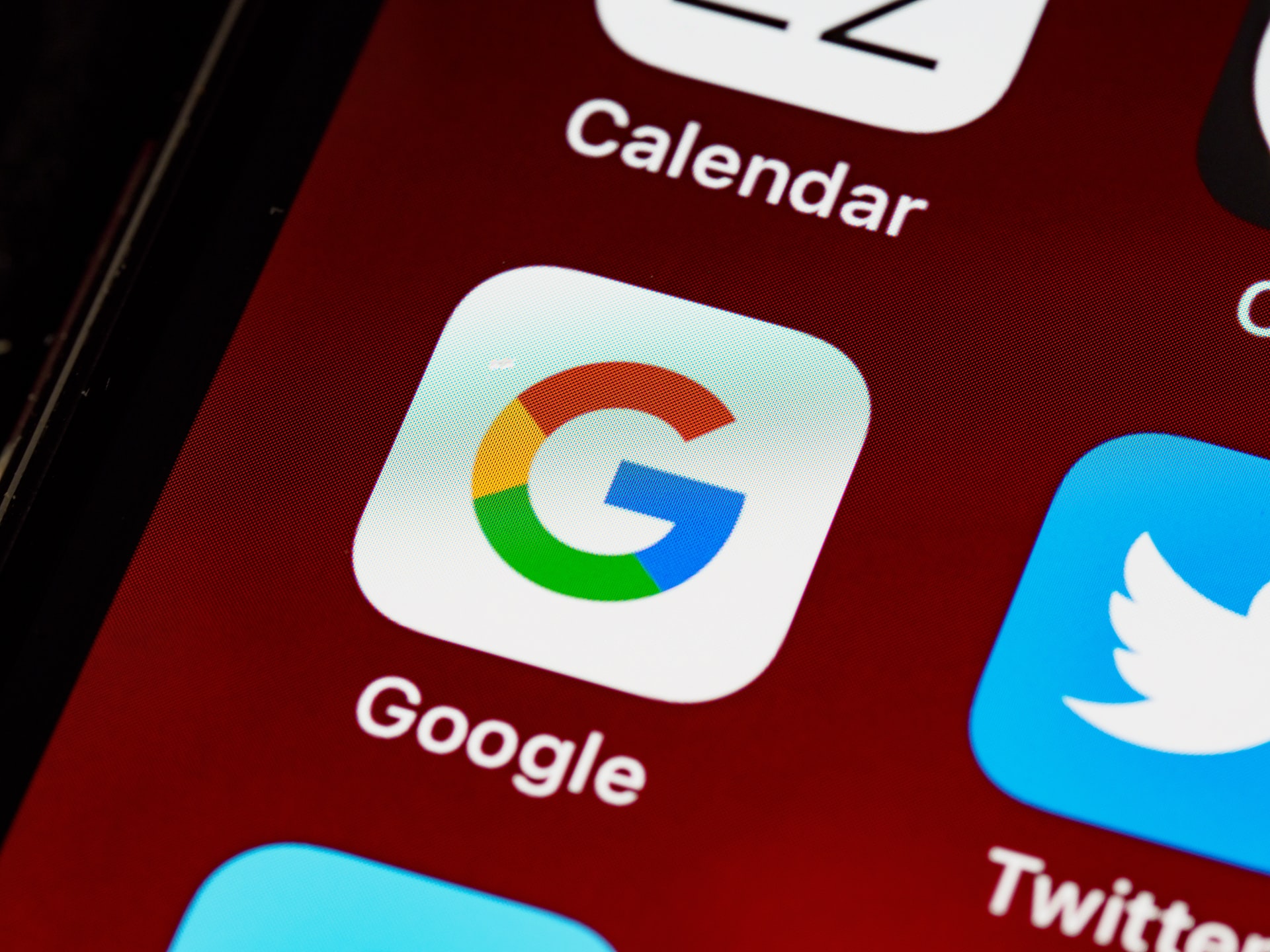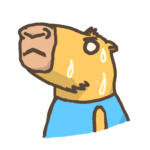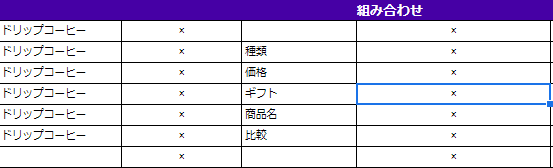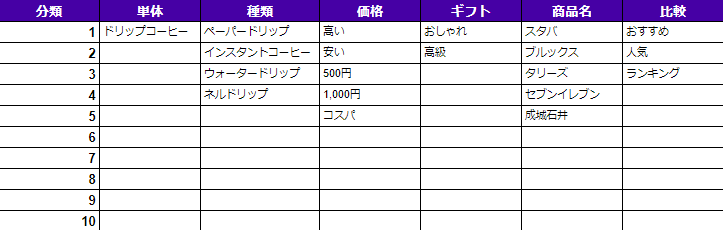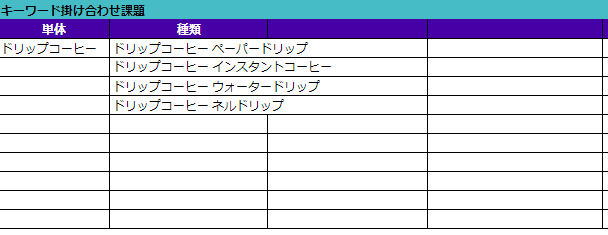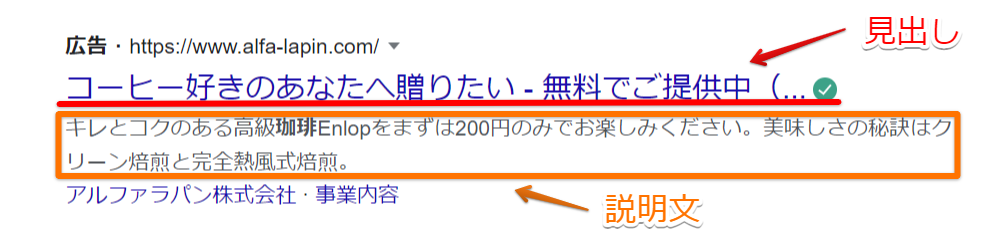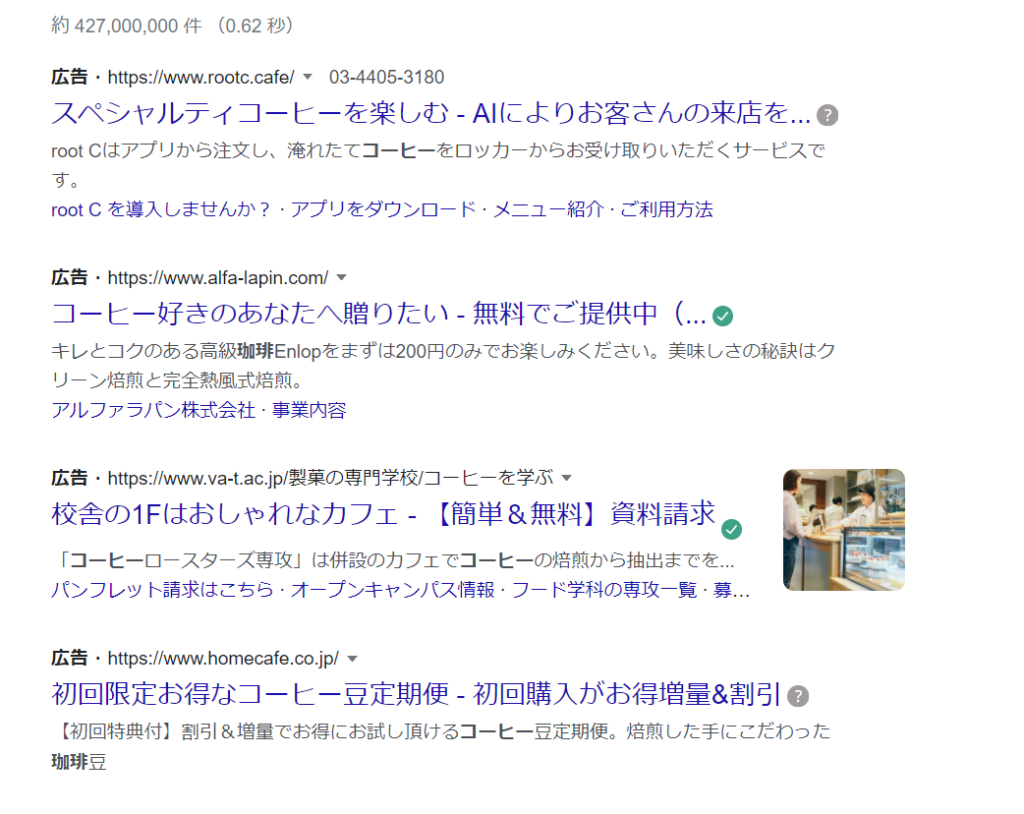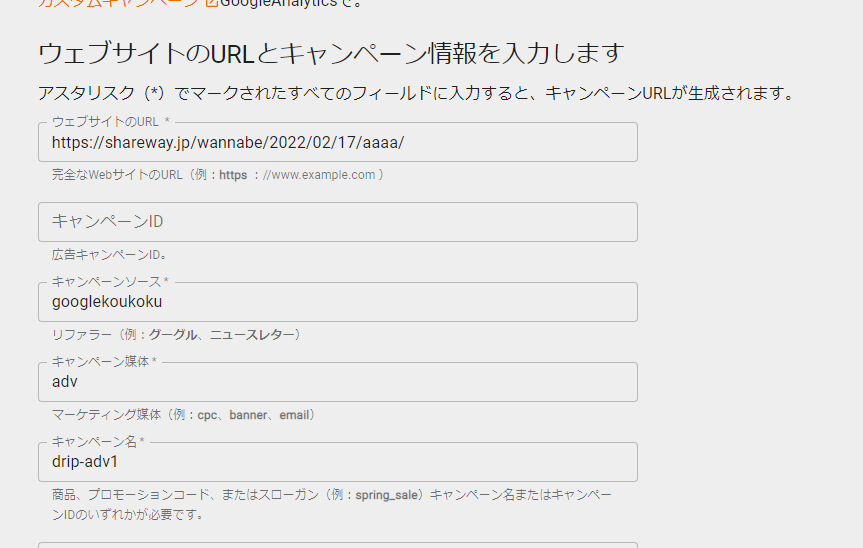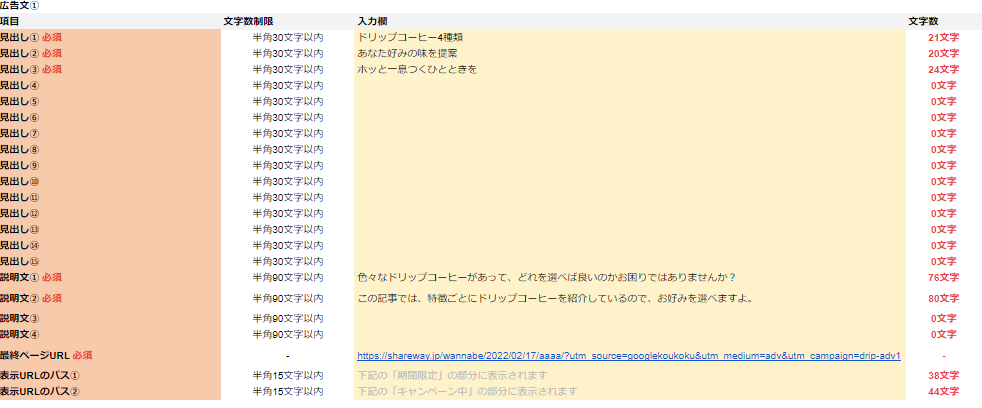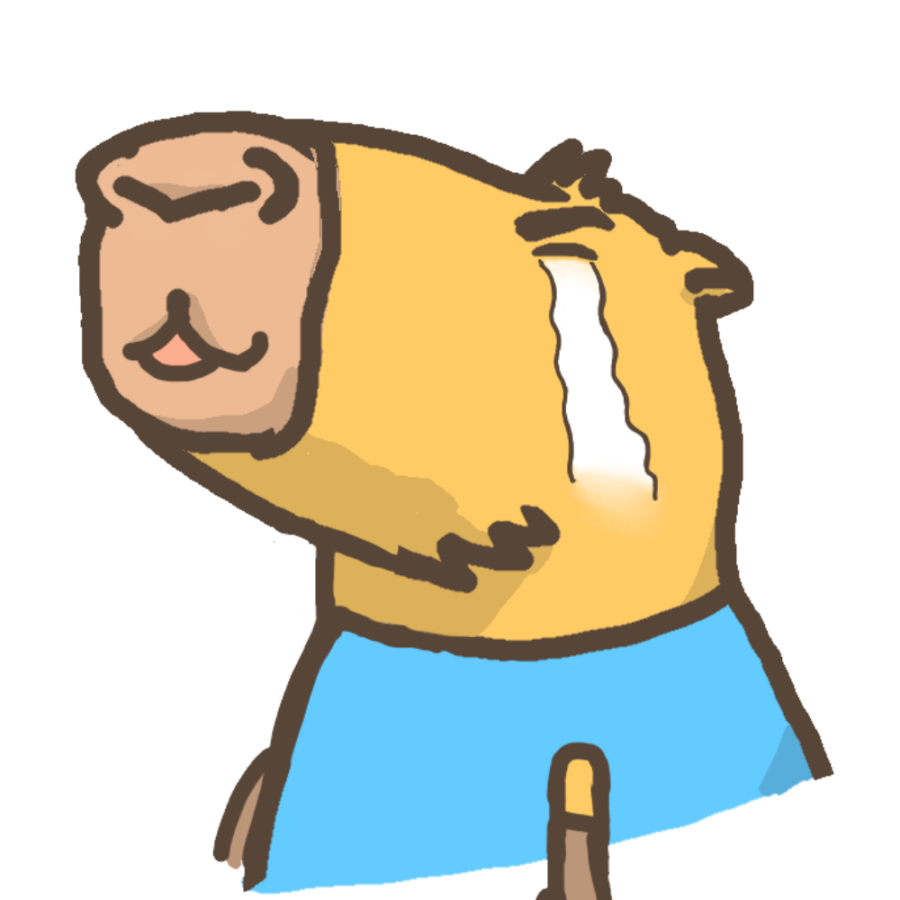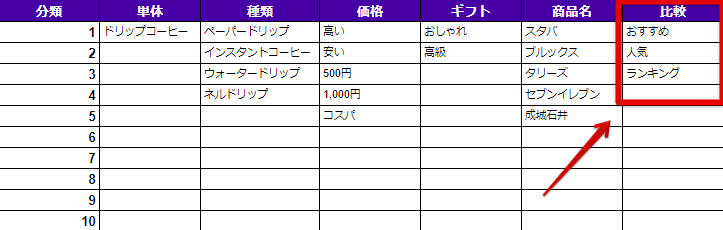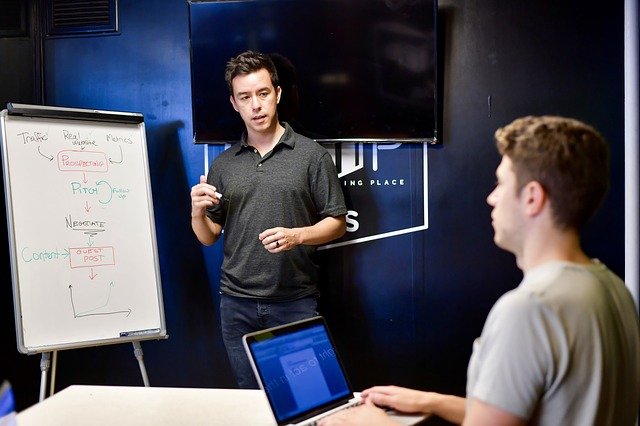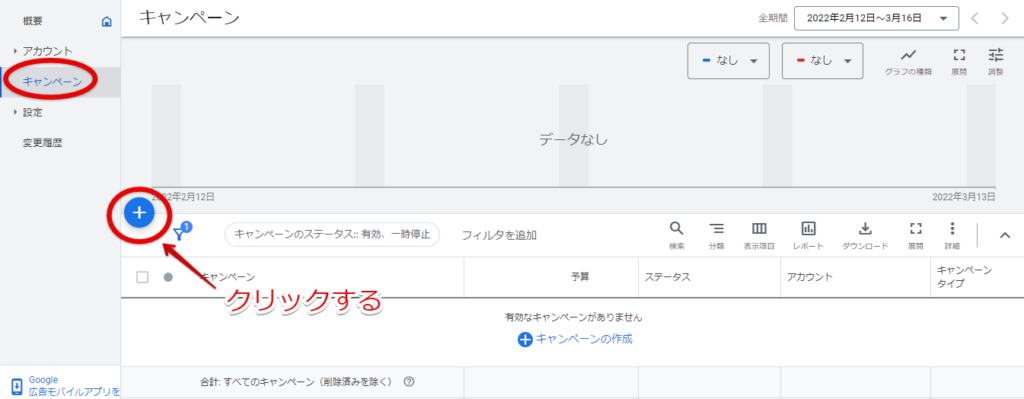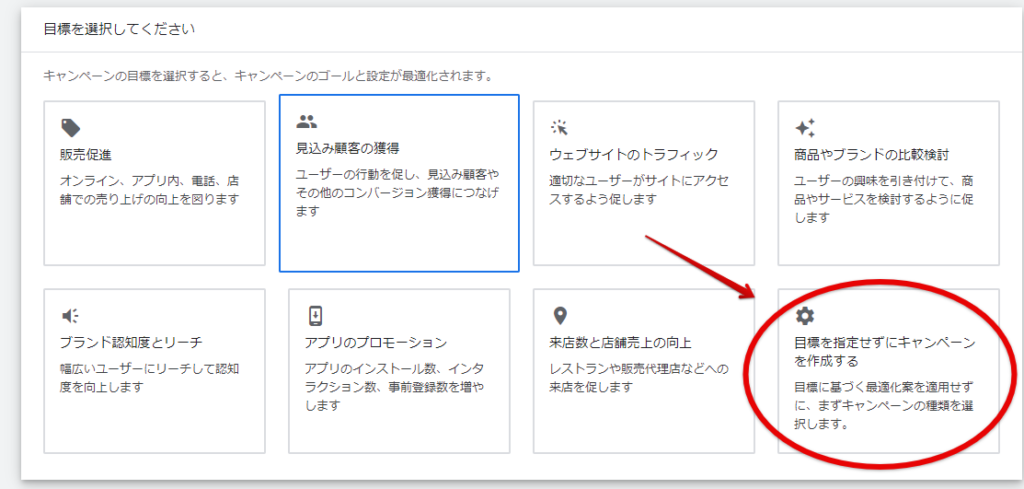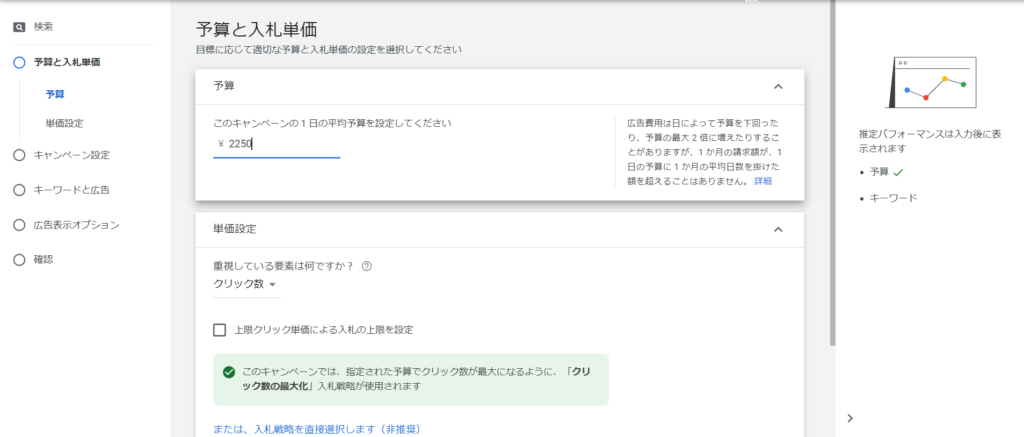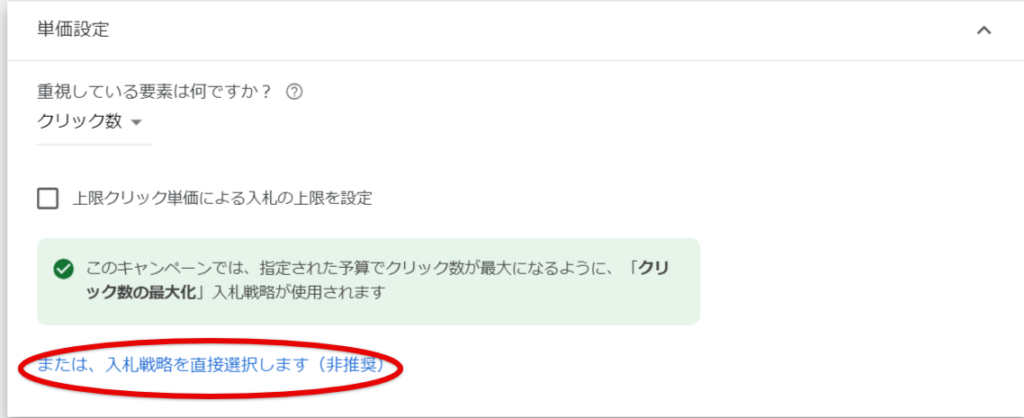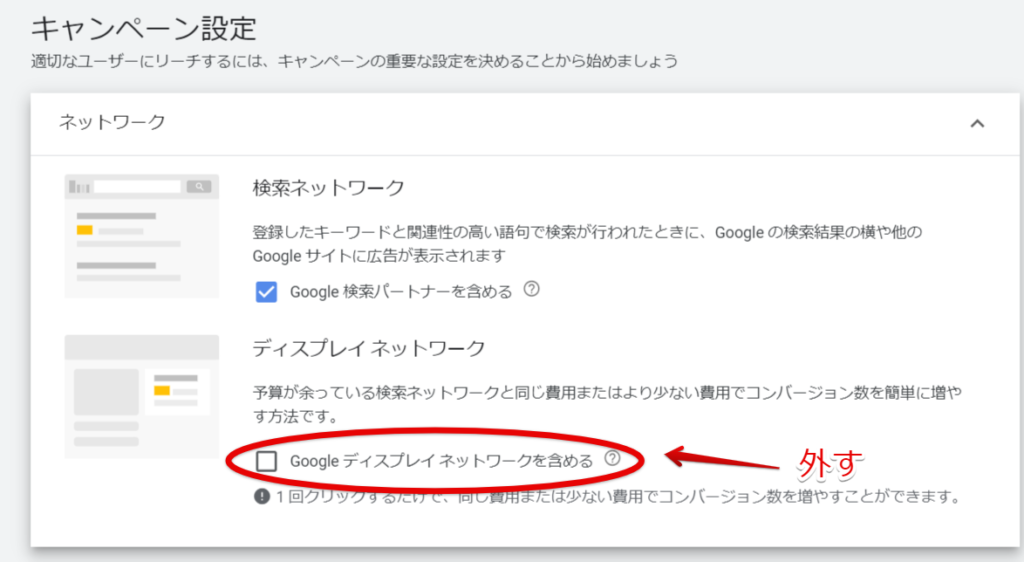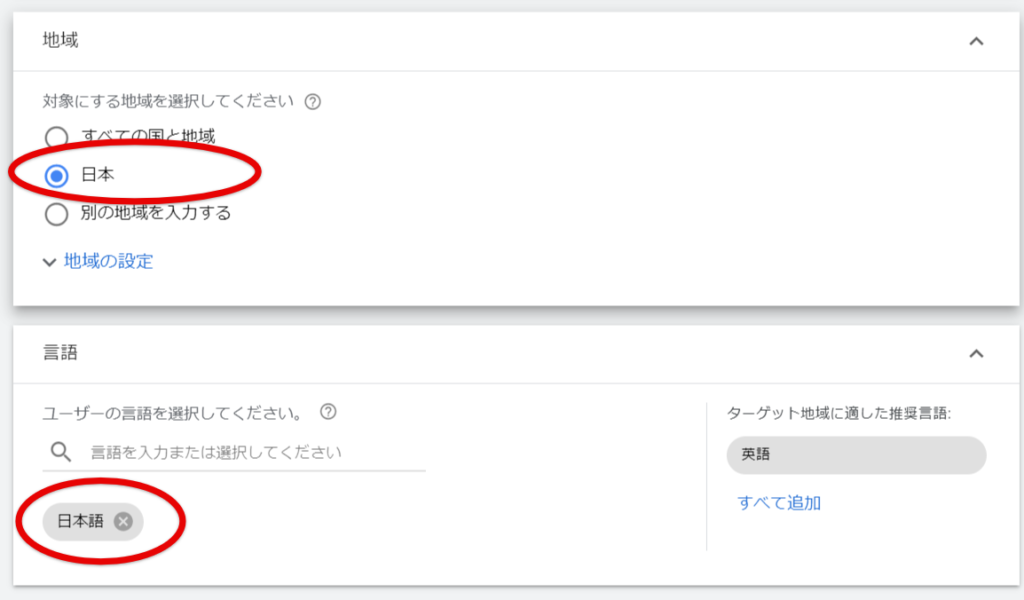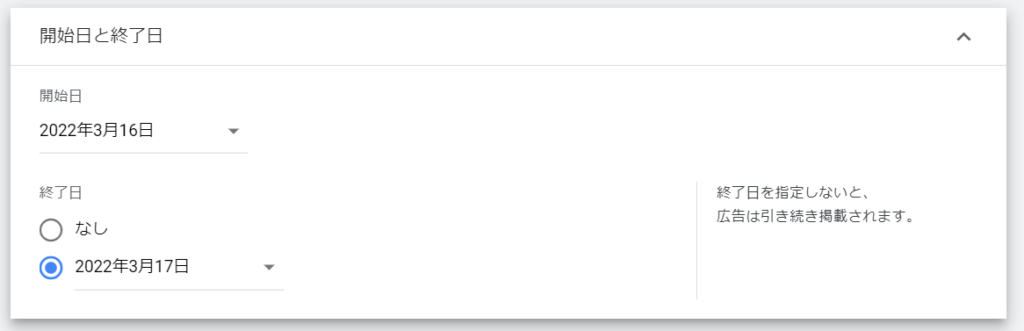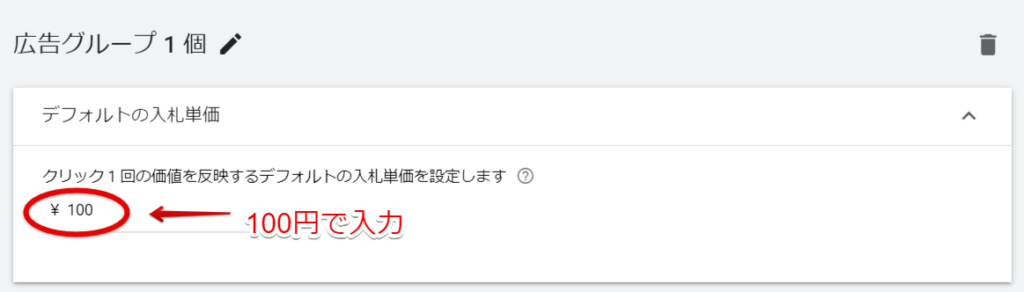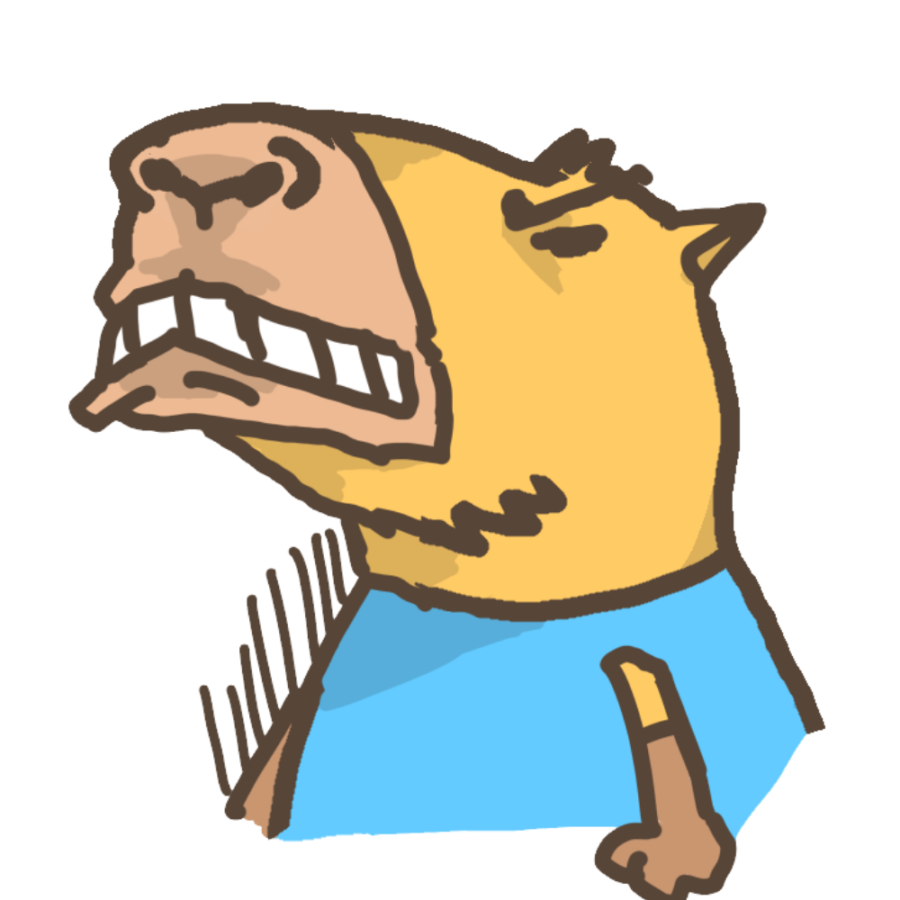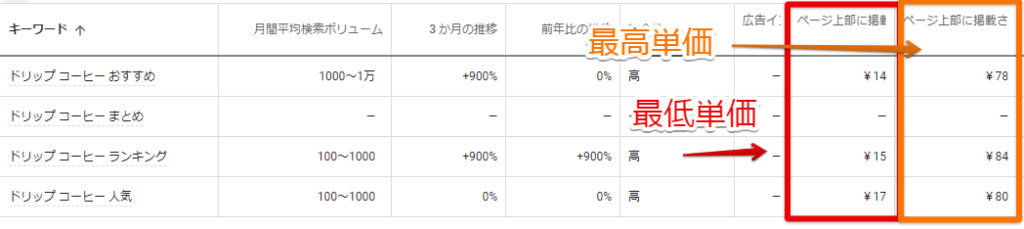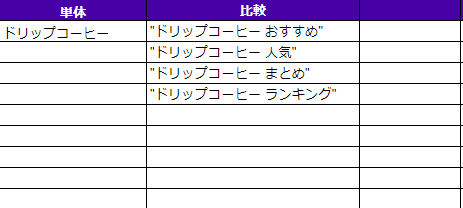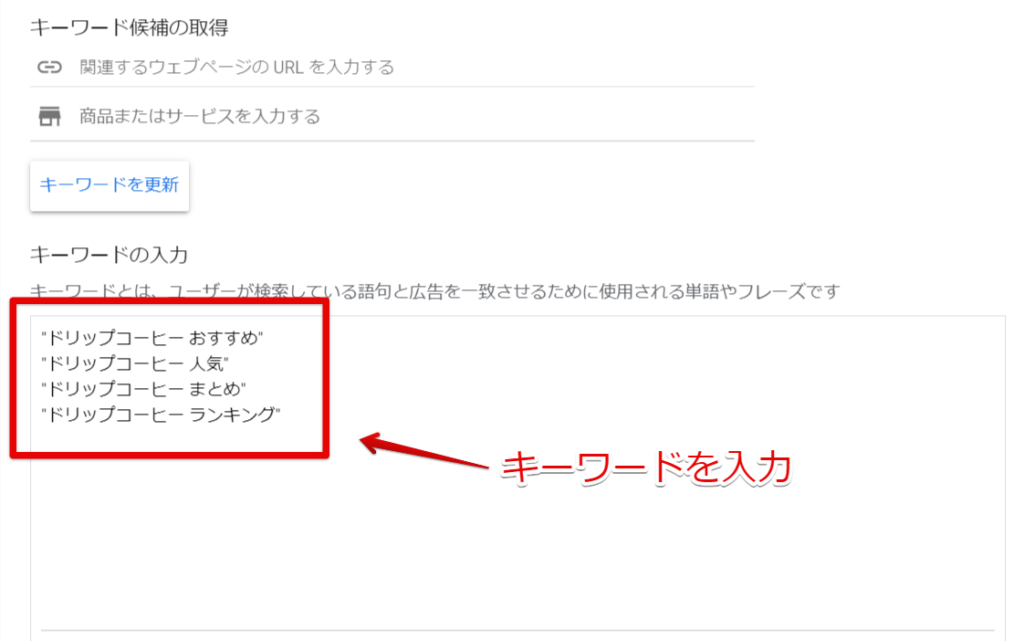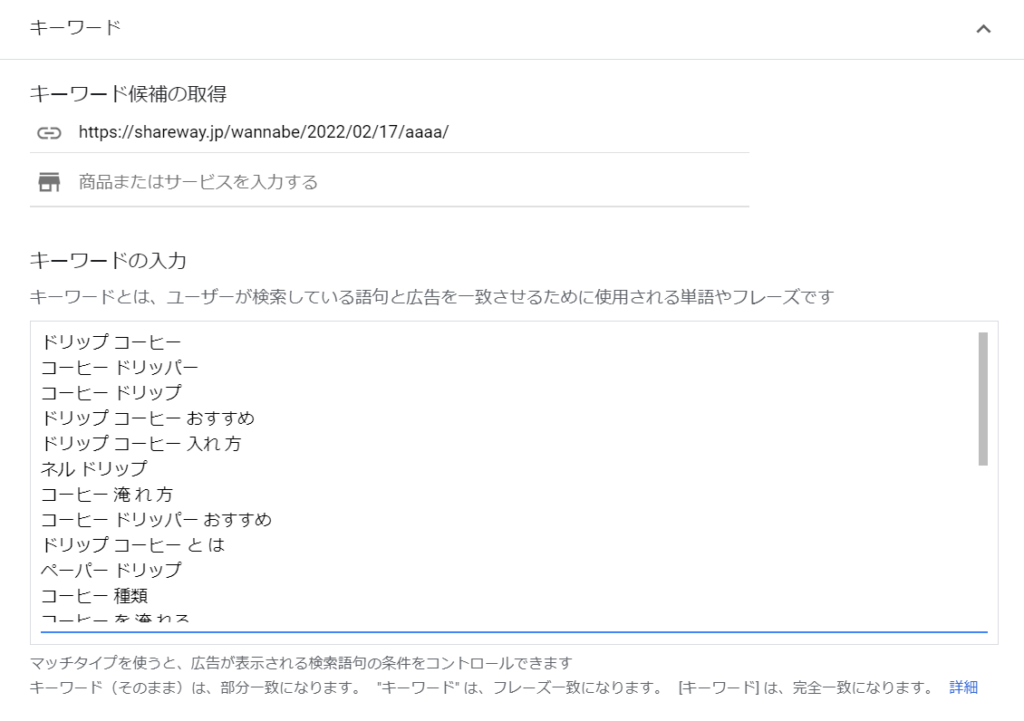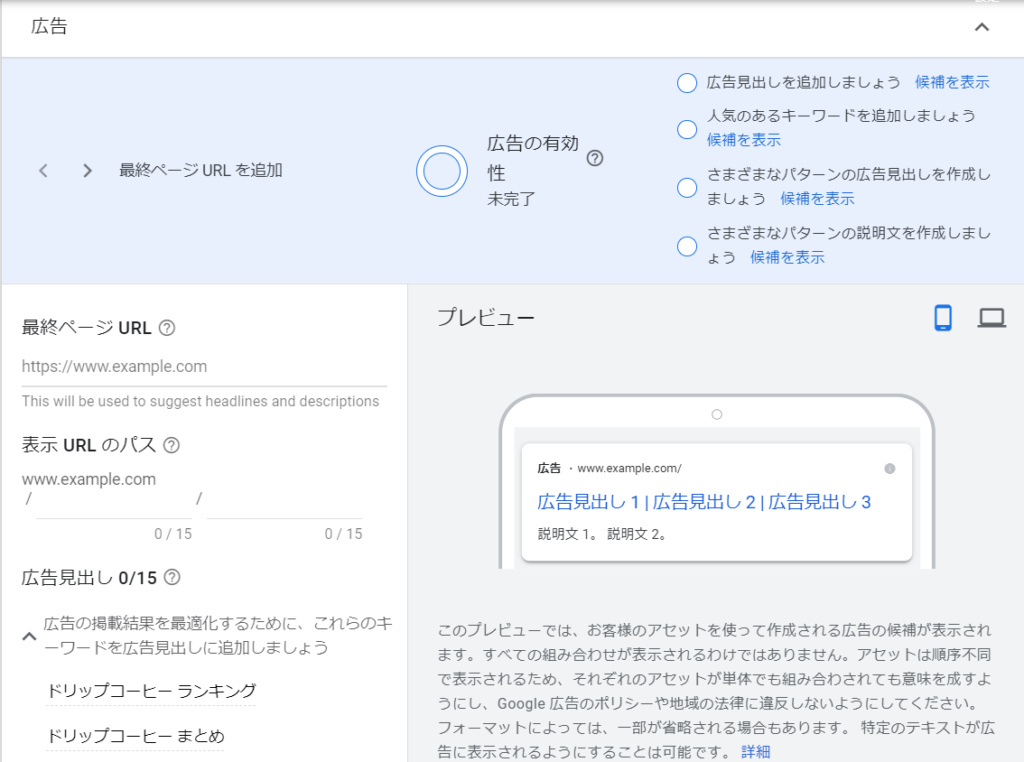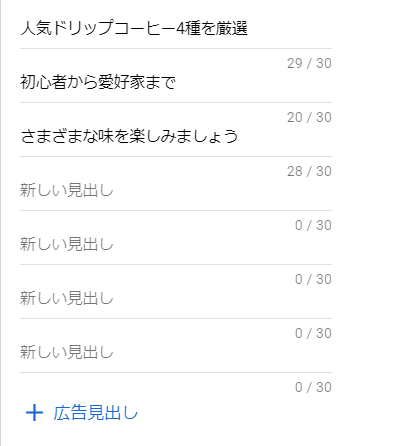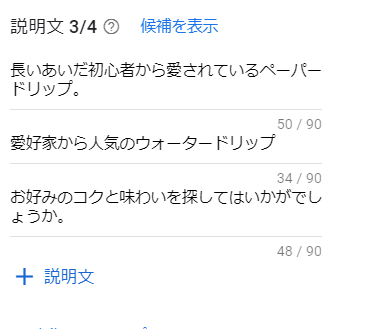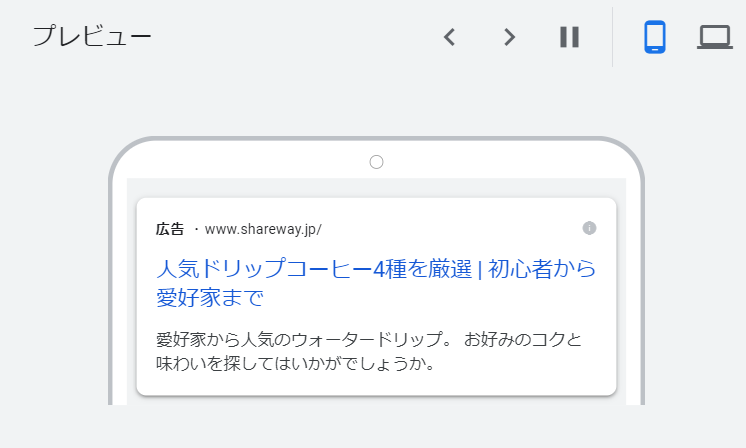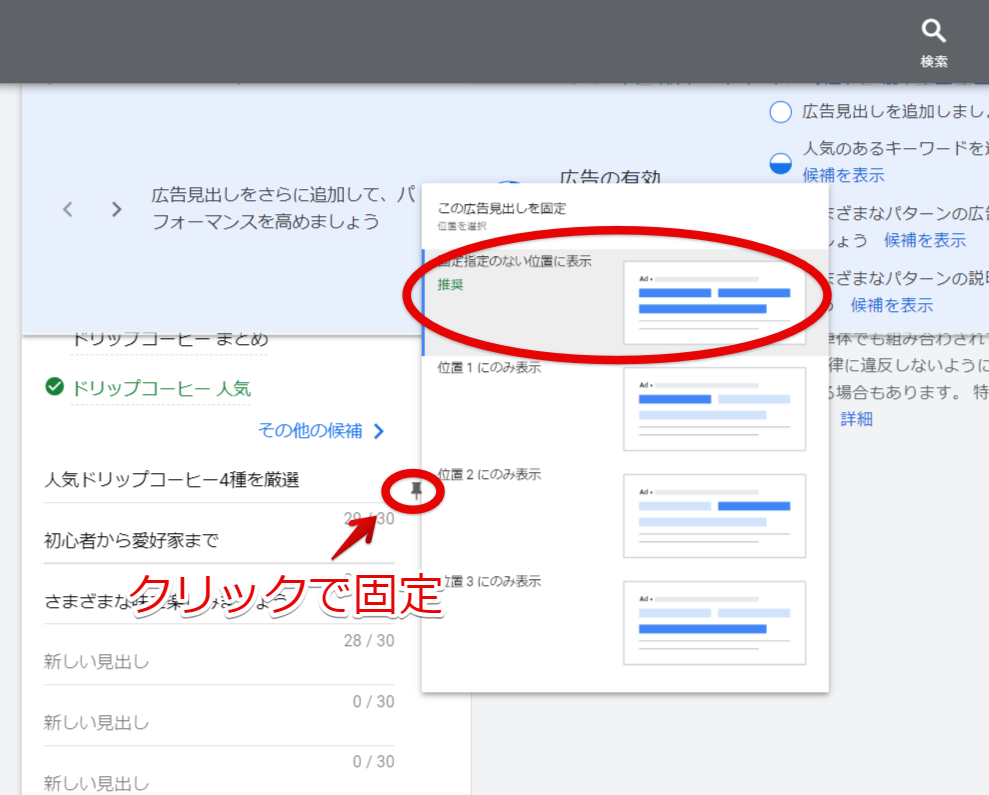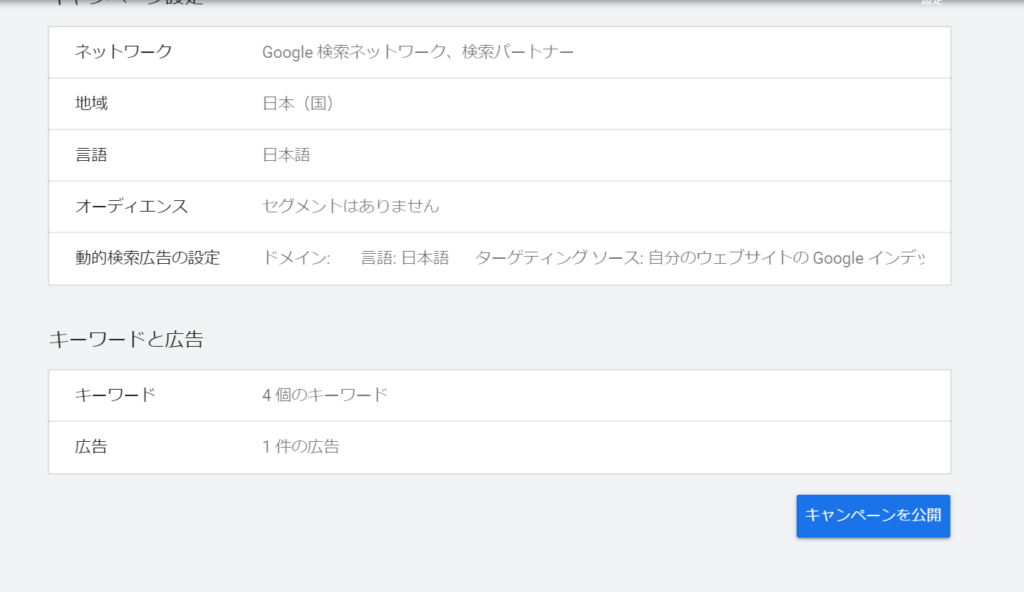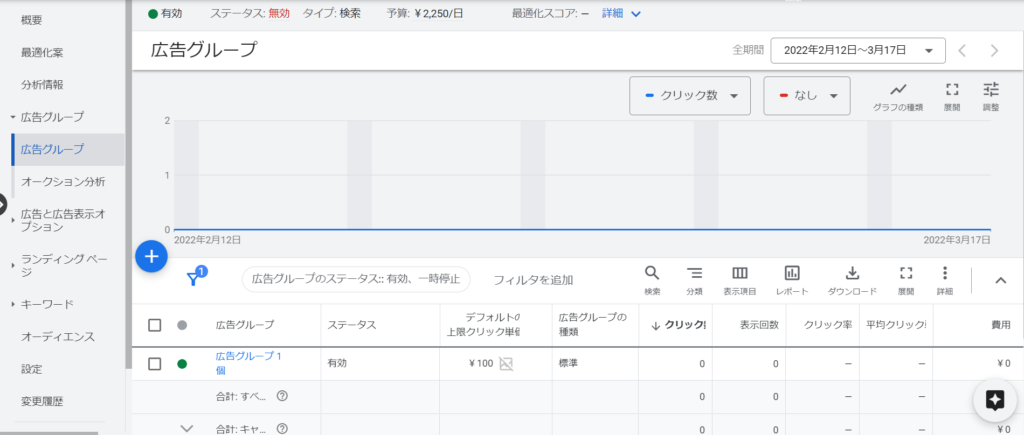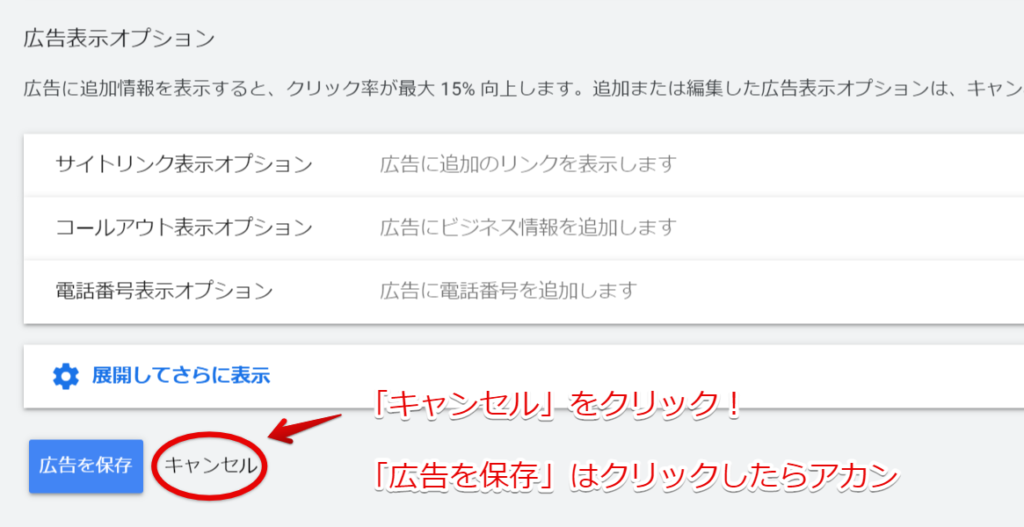前回の振り返り(【5話】Twitter投稿をまるっと分析!ボス登場。その名もGoogle広告【Wannabe Academy体験談】)。
パラメーターを使って、ワシのTwitterアカウントで3回投稿した内容を分析したワシ。
分析した結果、同じような投稿でも、ちょっと内容を変えただけで反応が違うことに気付けたんやった。
そして、Webマーケティングスクールのボスとも言えるGoogle広告が登場。これまでとはだいぶ違った内容に苦戦を強いられるワシ。
果たして、ワシはGoogle広告とのバトルに勝てるんやろか…。
この記事で紹介するワシの「Wannabe Academy」体験談は、新コース「Webマーケティング スキルアップ、転職コース」への変更前に受講した2022年時点の情報やで。
せやから、新コースと当時のコースで一部内容が違うとこがある点に注意してな。
\無料個別相談会参加で入学金50%OFF/
/制度利用で受講料最大100%OFF\
Amazonギフトカード3万円or1万円プレゼント!
公式サイトURL:https://shareway.jp/wannabe_web/sidejob
アイキャッチ画像出典:https://unsplash.com/photos/B_j4LJbam5U
目次
ワシの書いた記事への広告を作ってみる
今回の課題は、ワシの書いた記事(【初心者必見】4種類のドリップコーヒーを特徴を踏まえて徹底解説!)の広告を考えることや。
広告は、課題資料にあるGoogleスプレッドシートを使って、キーワードの組み合わせや見出しを考えていくことや。
まずは、キーワードの組み合わせから考えていく。
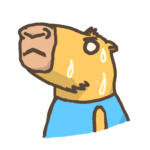 カピまる
カピまる40分ぐらい考えた結果、おおまかに次の組み合わせを考えてみたで。
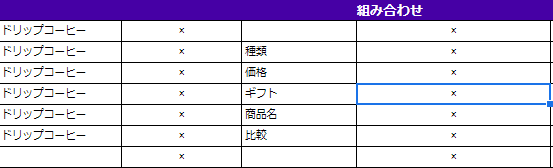 画像:課題資料より
画像:課題資料より
キーワードの組み合わせを考えたら、さらに細かくキーワードを分けていく。
 カピまる
カピまる
キーワードを自分で考えてもラチがアカン…。
Google先生に聞きながらやるか。
と、実際に検索しながらキーワードで参考になるものを探していったんや。
 カピまる
カピまる1時間ぐらい探しながらやった結果、さらに細かいキーワードの組み合わせが完成。
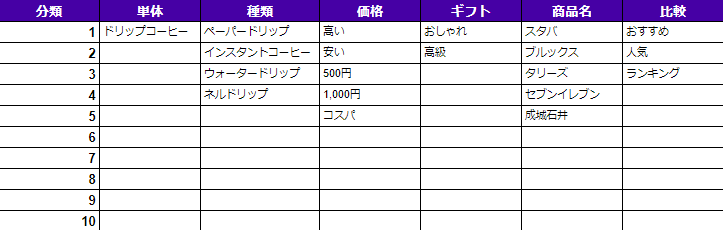 画像:課題資料より
画像:課題資料より
 カピまる
カピまるそして次に、マッチタイプを考えながら(マッチタイプについては5話を読んでや)、キーワードの掛け合わせをやってく。
キーワードの掛け合わせは、細かいキーワードの組み合わせで見つかった中から1グループ選ぶ。
 カピまる
カピまる
ワシの書いた記事はドリップコーヒーの種類について紹介する記事やから、「種類」でやってみっかな!
というわけで、「種類」のグループを選んだんや。
次に、「種類」のグループにあるキーワードを組み合わせて、マッチタイプを決めるで。
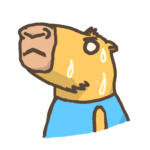 カピまる
カピまる
マッチタイプが思い浮かばへん…。
どのキーワードでも広告が出やすいように、部分一致にするかなあ。
マッチタイプを部分一致にして、キーワードをまとめた結果が次のとおりや。
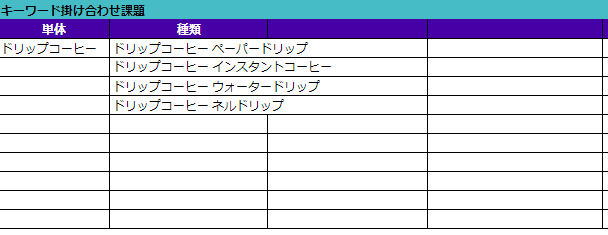 画像:課題資料より
画像:課題資料より
 カピまる
カピまる課題はまだ終わりやない。
次は、広告に表示される見出しや説明文を考えないとアカン。なお、広告に表示される見出しと説明文は次の部分やで。
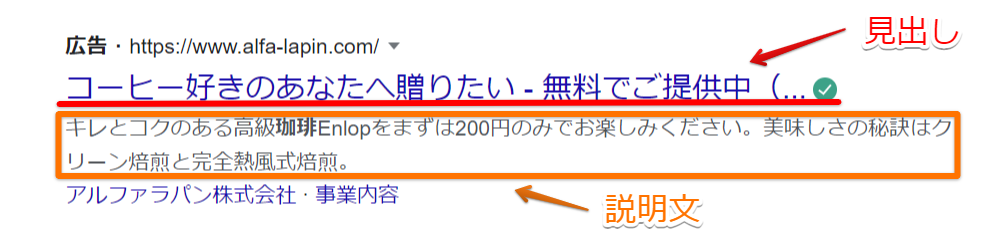 画像:Googleより
画像:Googleより
 カピまる
カピまる
今まで、リスティング広告の見出しや文章なんて作ったことあらへん。
どないすれば…。
そこで、「コーヒー おすすめ」と表示して、他の広告文がどんなふうに作られてるのかを調べる。
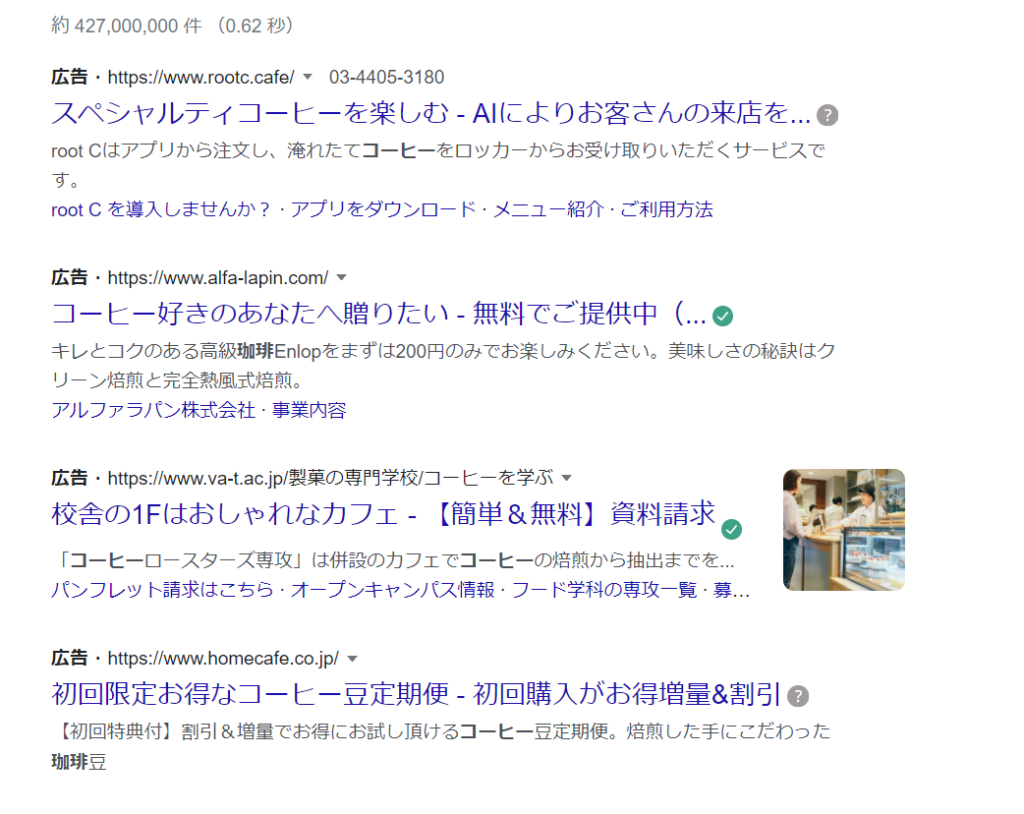 画像:Googleより
画像:Googleより
 カピまる
カピまる他の広告を参考にしながら、なんとか作ってくワシ。
なお、4回目授業で登場したパラメーターも駆使して、広告で使うアドレスも作ってくで。
ワシはこんな感じでパラメータを適当に作った。
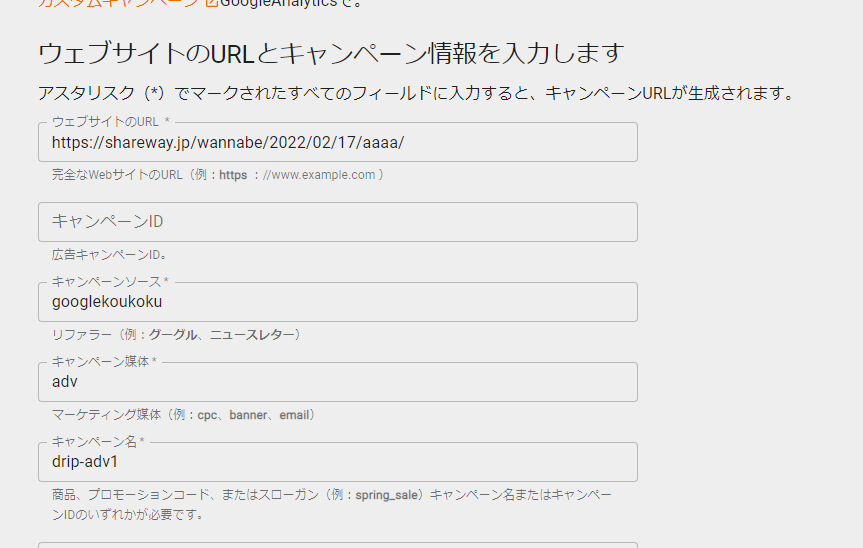 画像:キャンペーンURLビルダーより
画像:キャンペーンURLビルダーより
そうして2時間後、ようやく広告の見出しと説明文ができあがった。
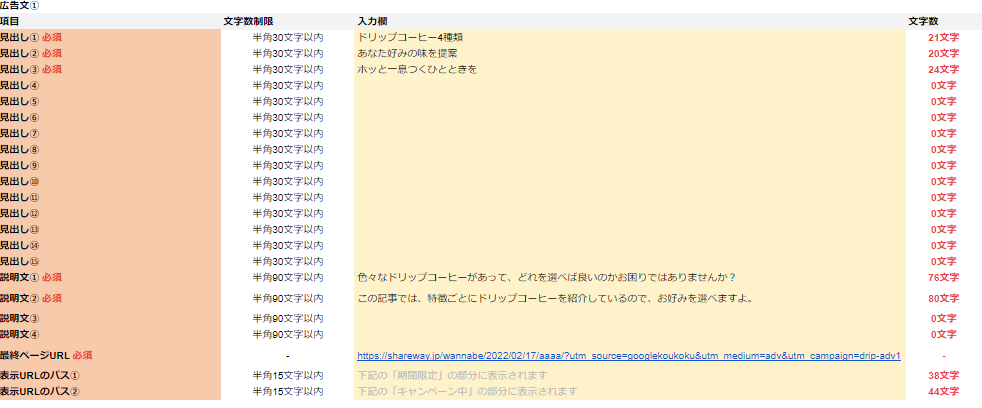 画像:課題資料より
画像:課題資料より
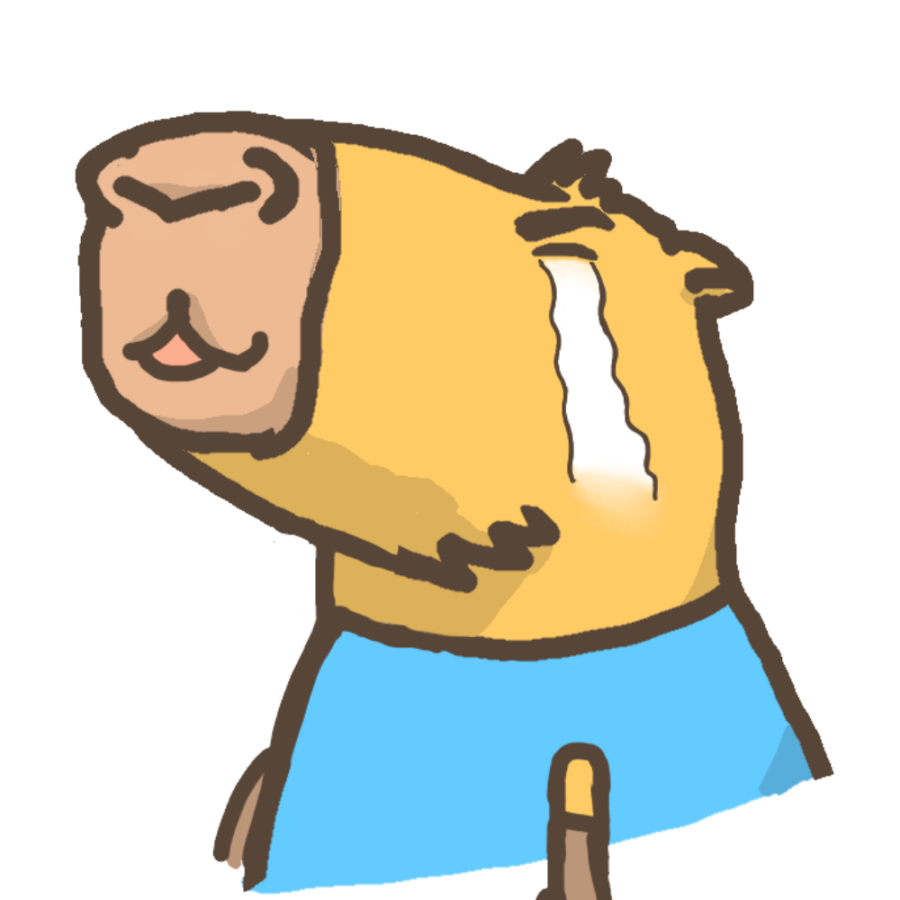 カピまる
カピまる念願の広告が完成。せやけど、課題はまだまだ終わらん(泣)。
1つの広告につき、それぞれ別の視点から見た3つのアピール文を考えなきゃアカン。
せやから、また広告の見出しと説明文を考えて、パラメーターを設定せんといかん。
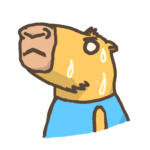 カピまる
カピまるさすがにワシの体力が限界を迎えたから、翌日に持ち越したで(汗)。
翌日、HPが全回復した状態で、アピール文をなんとかひねり出した。そして、「種類」の広告グループを完成させたんやった。
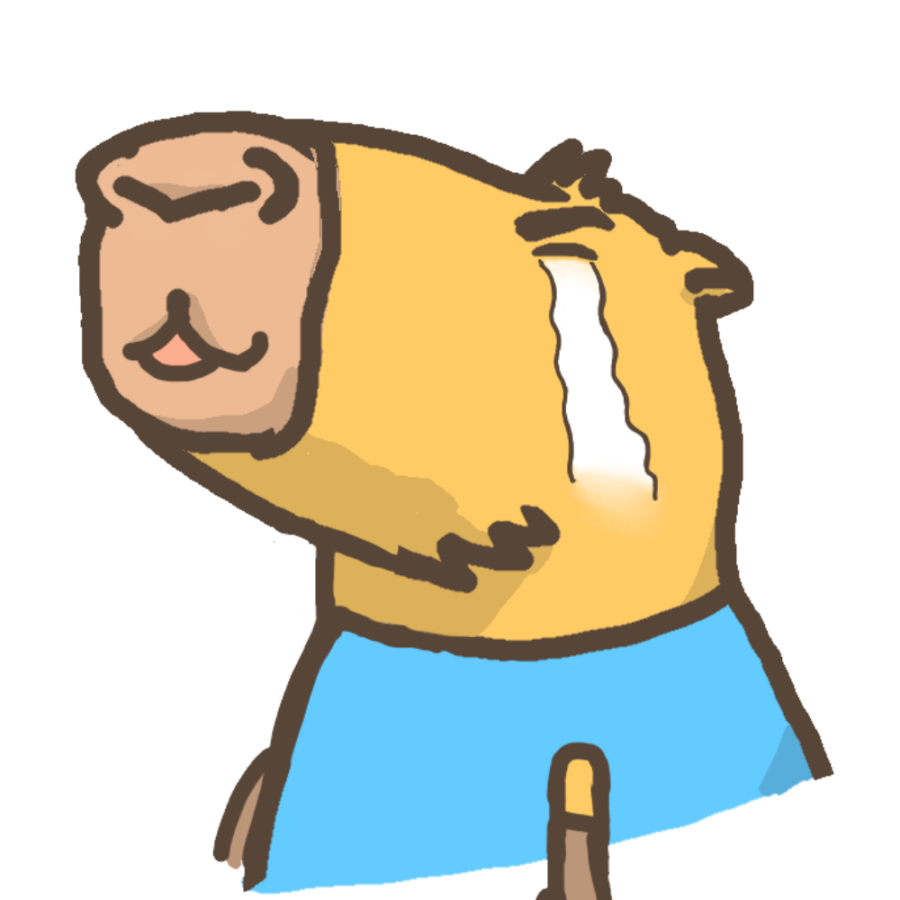 カピまる
カピまる
何度挫けそうになったことか(泣)。
はあ、なんとか完成できたで!
ワシ、嬉しい!
念願の広告完成に、感極まるワシ。
という訳で、広告グループ①はドリップコーヒーの種類に注目したもんになった。
ここで、ワシはあることに気づく。
 カピまる
カピまる
あれれ~?
別の広告グループに分けた方がええキーワードがあるでえ?
別の広告グループに分けた方がええキーワードは、「比較」やった。
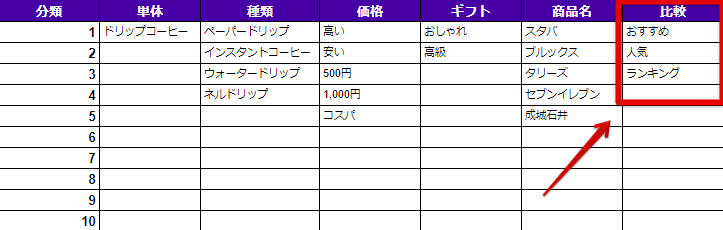 画像:課題資料より
画像:課題資料より
 カピまる
カピまる
「比較」のキーワードは、広告グループ②でやってみっか!
他にも、別の広告グループに分けた方がええキーワードがあったんやけど、
 カピまる
カピまる
4種類のドリップコーヒーを紹介する記事と合わなそうやから、やめとくで。
と、思い切ってさよなら。
そして、広告グループ②は「比較」のキーワードを中心とした広告に決定。
広告グループ②は、広告グループ①「種類」と同じような流れで作ったから、そんなに苦戦はしなかったで。
 カピまる
カピまる余裕をブチかますワシ笑。
こうして、合計20時間以上もの長きに渡る激闘を繰り広げながら、ワシのリスティング広告は完成したんやった。
 カピまる
カピまる
はぁ、ホンマしんどかったわ…。
ずっと頭の中で、FF7のボス曲「更に闘う者たち」が流れっぱなしやった
6回目授業の前に今週の気付きを発表。今回は講師が違ってた
 https://unsplash.com/photos/B_j4LJbam5U
https://unsplash.com/photos/B_j4LJbam5U
6回目授業の本題に入る前に、まずは気付きの発表から。
ワシはいつも土曜日に授業受けとるんやけど、仕事の都合で火曜日に参加。火曜日の講師はいつも世話になっとる代表じゃなく、メガネの講師やった。
今回の気付きの発表は2人。まずは、男性の人からの発表から始まったで。
「Google」で出てくる、勤め先の情報をどうやって修正できるのかを同僚に聞かれまして。
私が「Googleマイビジネス」を使えば修正できることを教えました。
以前、私が「Googleマイビジネス」を使ったのは3~4ヶ月前と最近だったのに、もう仕様が変わっていたことに驚きました。
 メガネ
メガネ
Web業界はすぐに情報が新しくなるので、よくあることですね。
常に情報をアップデートする必要があります。
Web業界は、新しい情報がめっちゃ早く出てくる。3~4ヶ月前のことでも、あっという間に古くなってまう。
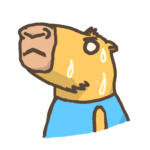 カピまる
カピまる
ワシも常に情報を追いかけんと、付いていけんかもなあ…。
と、ちょっと焦りを感じるワシ。次は、女性の人の発表になったで。
先日、アバターを使った交流会に参加したんです。
勤め先でオンラインとオフラインを併用した面接を担当していまして、
オンラインでは面接をする時はアバターを使ってやります。
アバターのサービスがソフトによってバラバラなので、仕様も結構違います。
私も困惑していますが、求職者も困ってそうでした笑
 カピまる
カピまる
ほえ~…、アバター使って面接かあ。
ワシもこの姿で面接受けてみたいで!
と、ワクワクしてたワシやった。
広告の課題のフィードバック
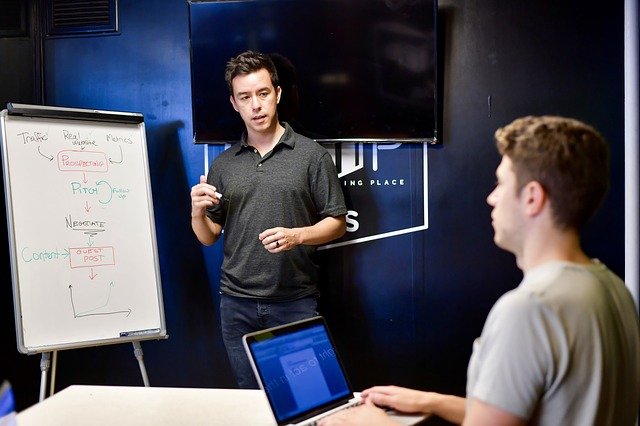 https://pixabay.com/ja/photos/%e3%82%bd%e3%83%95%e3%83%88%e3%82%a6%e3%82%a7%e3%82%a2%e9%96%8b%e7%99%ba-%e3%82%b2%e3%82%b9%e3%83%88%e3%83%9d%e3%82%b9%e3%83%88-4165307/#content
https://pixabay.com/ja/photos/%e3%82%bd%e3%83%95%e3%83%88%e3%82%a6%e3%82%a7%e3%82%a2%e9%96%8b%e7%99%ba-%e3%82%b2%e3%82%b9%e3%83%88%e3%83%9d%e3%82%b9%e3%83%88-4165307/#content
気づきの発表会が終わったところで、5回目授業の課題である、広告作りのフィードバックが行われた。
発表者は、おうちトレーニングのウェア紹介をやったとのことや。
その人は、広告の対象を男性や女性・ブランド名に分けて、ブランド名のマッチタイプは完全一致「[]」、それ以外はフレーズ一致「””」にしたんやと。
広告文は「お家時間で宅トレでストレス解消!」みたいにしたんやと。
以上の発表から、メガネからのフィードバックが行われたで。
 メガネ
メガネ
なかなか上手くできている広告だったと感じました!
ただ、あえて言うなら、とにかくキーワードを書き出すことが大切ですね。キーワードがあれば、また違った視点から広告を出せます。
あと、広告の見出し文が3つだけでしたので、もう少しあれば良かったですね。
とのことやった。課題のフィードバックが終わった後、ワシがちと疑問を抱いたことがあったから、メガネに質問したで。
 カピまる
カピまる
ワシ、広告の見出しと説明文を作る時、書いた記事のペルソナ(詳しくは2話を読んでや)に集中してやったんやけど。
発表者の人みたいに、男性と女性・ブランド別みたいに対象を分けてやった方が良かったん?
 メガネ
メガネ
あらかじめ考えてたペルソナでやっても良いですよ。
ただ、別の視点から見るために、対象を分けてやるのも良いかもしれません。
対象を分けて別の広告を作れば、また発見がありますから。
メガネの話から、ワシの考えたペルソナでやってもええけど、対象を変えてやるのもオモロいかもと感じた。
 カピまる
カピまる
広告文は、あくまでワシの考えた範囲や。
ワシだけの考えやと、それが正しいとは限らへん。
せやから、あえて対象を変えてやるのもアリかもしれへんな。
対象を変えたら、思った以上にヒットしたなんてよう聞く話や!
\無料個別相談会参加で入学金50%OFF/
/制度利用で受講料最大100%OFF\
Amazonギフトカード3万円or1万円プレゼント!
公式サイトURL:https://shareway.jp/wannabe_web/sidejob
リスティング広告の入稿をしてみよう!
課題のフィードバックが終わったところで、6回目授業の本題に入る。
今回は、リスティング広告の入稿についての説明や。順番に手順ごとに説明してくで!
STEP
新しいキャンペーンを作る
まず、「Google広告」の管理画面にアクセスするで。
キャンペーンにいることを確認してから、「+」をクリックしてキャンペーンを作るんや。
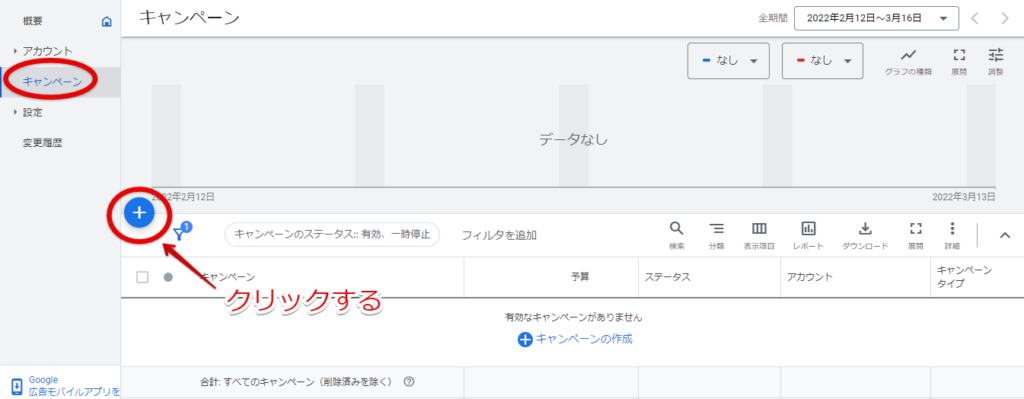 画像:Google広告より
画像:Google広告より
STEP
目標を決める
次に、目標を決めてく。
今回は特に指定はないから、「目標を指定せずにキャンペーンを作成する」をクリックするで。
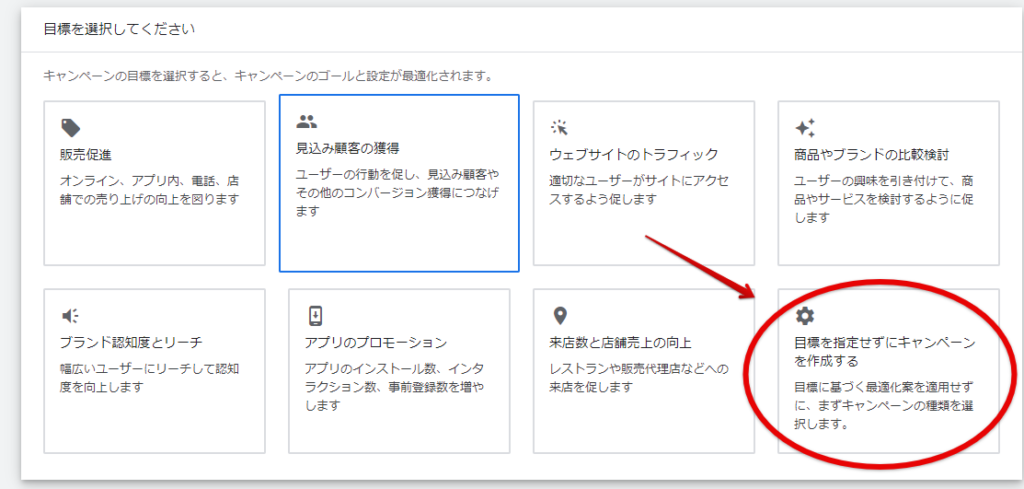 画像:Google広告より
画像:Google広告より
STEP
キャンペーンタイプを選ぶ
次に、キャンペーンタイプを選ぶで。
キャンペーンタイプは「ディスプレイ」とか「ショッピング」とか色々あるんや。今回は「検索」を指定してやるで。
 画像:Google広告より
画像:Google広告より
STEP
予算と入札単価を決める
キャンペーンタイプを決めたら、次は広告の予算を決めるんや。
今回、スクールから「2,250円でやってね!」って指定があったから、2,250円で設定するで。
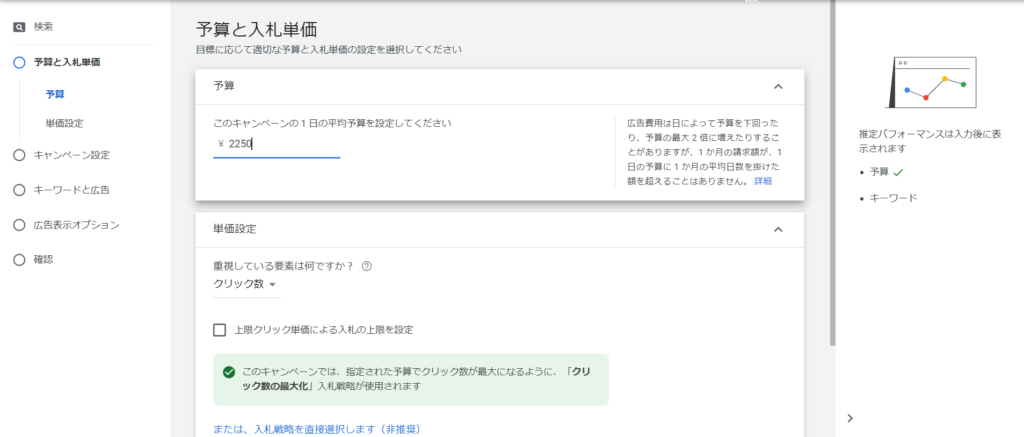 画像:Google広告より
画像:Google広告より
 カピまる
カピまる
ちなみに、広告の予算はスクールが出してくれるっちゅうことや!
めっちゃラッキーやで~♪
広告の予算を決めたら、次は単価設定をやるで。
今回は、「または、入札戦略を直接選択します(非推奨)」を選ぶで。
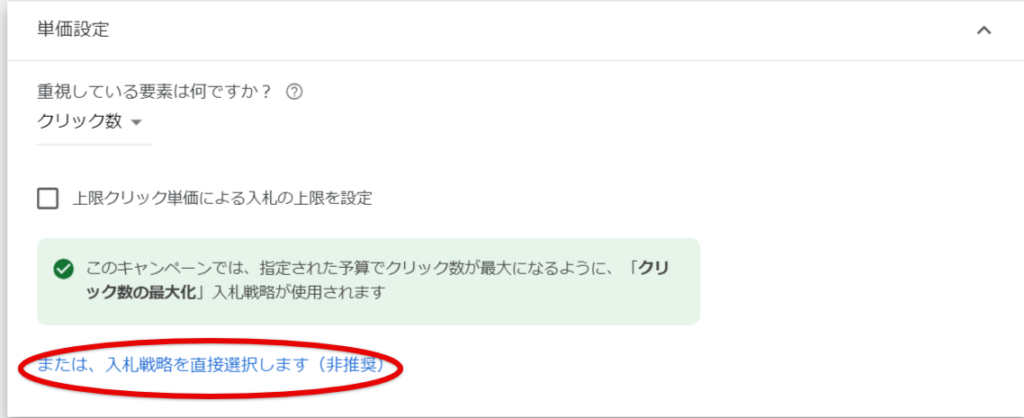 画像:Google広告より
画像:Google広告より
次に、入札戦略を選ぶんやけど、今回は「個別クリック単価制」に。
 画像:Google広告より
画像:Google広告より
 カピまる
カピまる
入札戦略は、他にも「クリック数の最大化」や「コンバージョン数の最大化」が選べる。
せやけど、広告のデータが十分に取れてないから「個別クリック単価制」を選んだんや。
STEP
キャンペーンの設定をする
入札の設定が終わったら、次はキャンペーンの設定をやるで。
今回は「検索ネットワーク」の指定だけやから、下にある「Googleディスプレイネットワークを含める」のチェックを外すで。
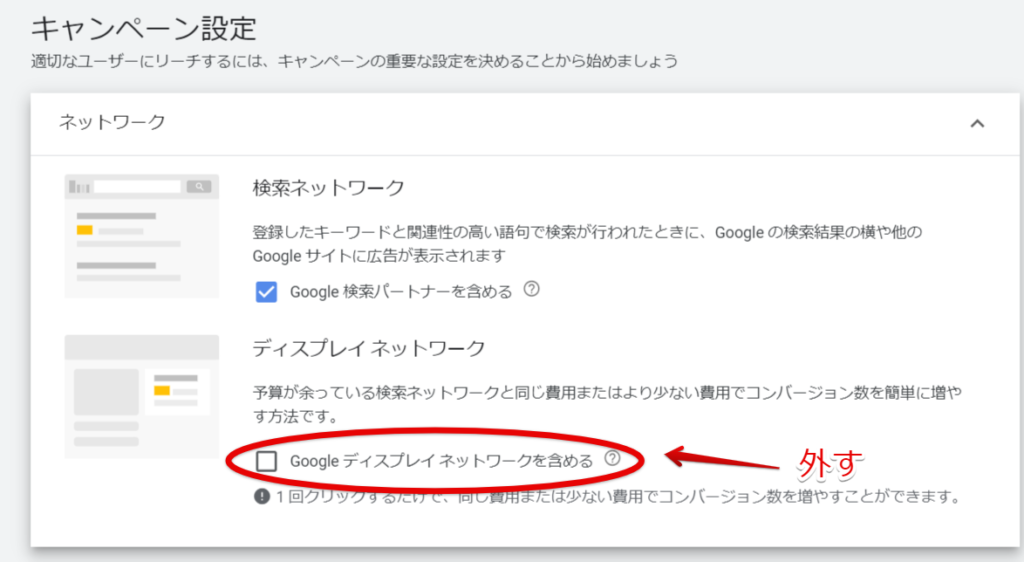 画像:Google広告より
画像:Google広告より
次に、広告を配信する地域を設定するで。
地域の項目で日本にチェックを入れるんや。そして言語が日本になってるかを確認。
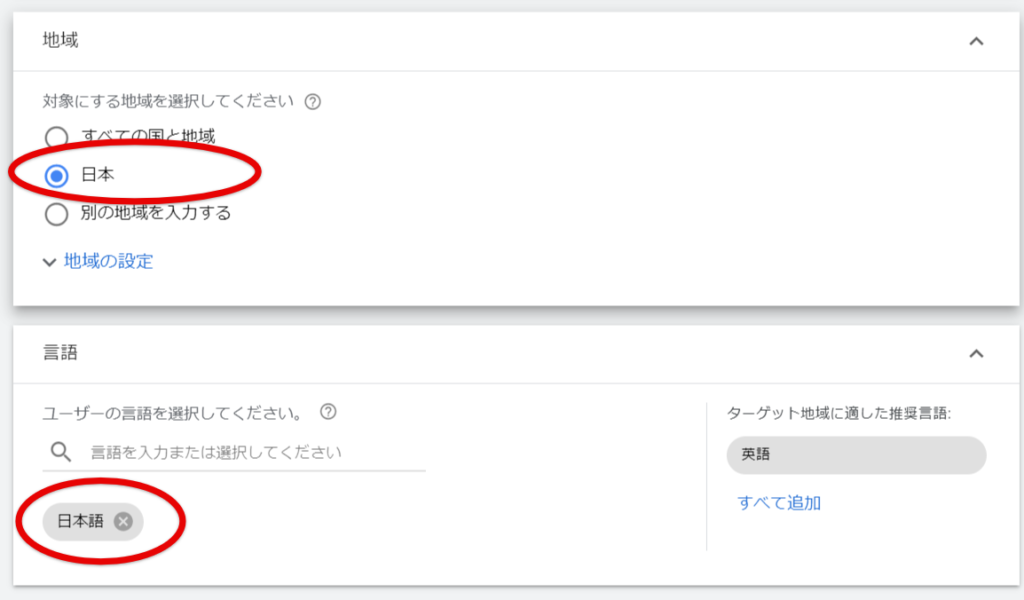 画像:Google広告より
画像:Google広告より
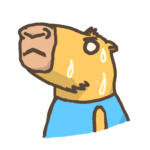 カピまる
カピまる
もし、地域が日本やなくて「すべての国と地域」にチェックを入れてると、広告が世界中に配信されてまうんや。
こんな簡単に世界進出ができてまうなんて、恐ろしや…。
地域や言語を設定できたら、次は広告配信の開始日と終了日を決めるで。
とりあえず、ワシは開始日を2022年3月16日にして、終了日は2022年3月17日にした。
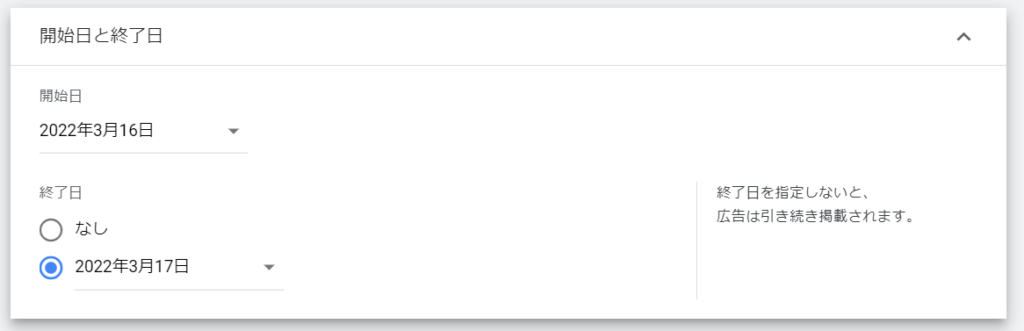 画像:Google広告より
画像:Google広告より
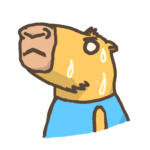 カピまる
カピまる
もし、終了日を決めないと永遠に広告が配信されてまうから注意や。
終了日を決めないと、予算を永遠に食いつぶす恐ろしい光景が広がることになるで…。
STEP
キーワードと広告を決める
広告配信の日程が決まったら、次は「キーワードと広告」の項目に移るで。
「デフォルトの入札単価」のところで、広告が1回クリックされたらいくらお金をかけてもええのか決める。
今回は、とりあえず100円にしたで!
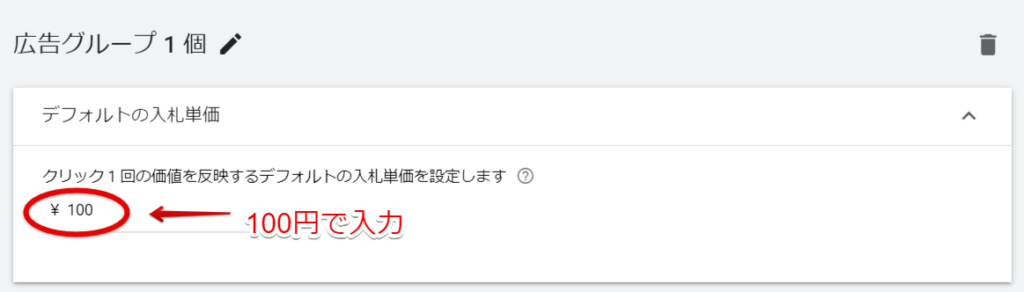 画像:Google広告より
画像:Google広告より
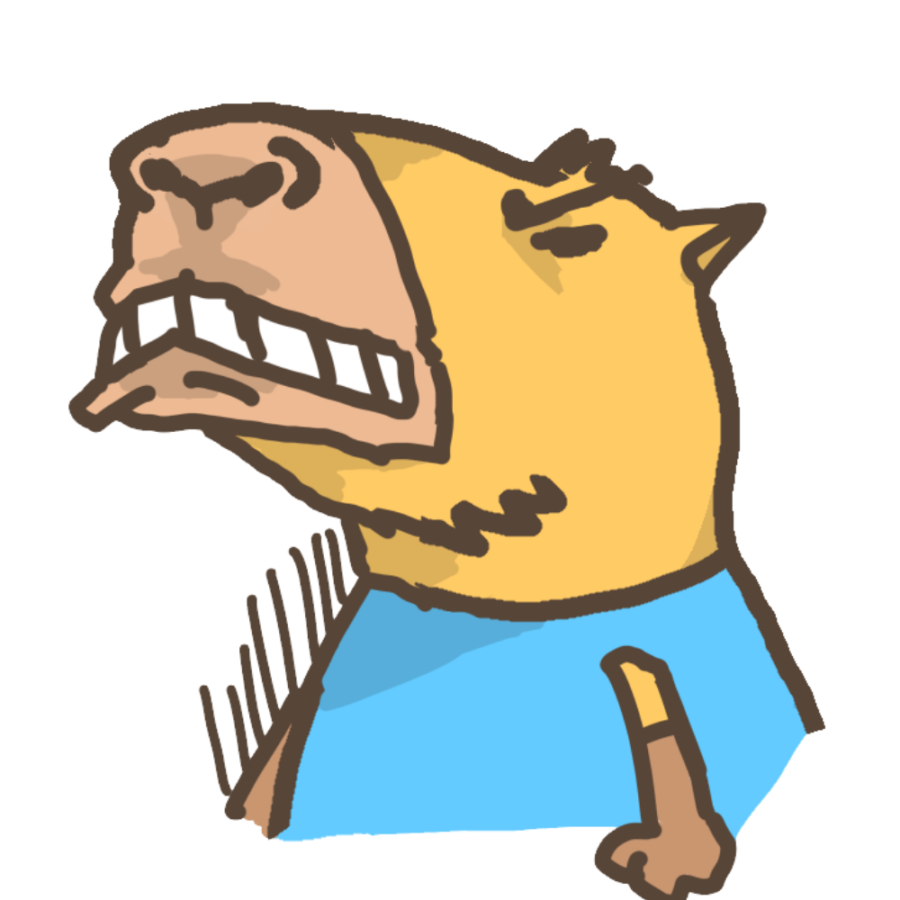 カピまる
カピまる
べっ、別に、予算ケチってるワケやないからな!(苦笑)
ちなみに、広告の入札単価をいくらに決めればええのか分からない時は、「キーワードプランナー」を使うとええで。
「キーワードプランナー」で広告に使うキーワードを入力すれば、検索上位に表示するための最低単価と最高単価が分かるんや。
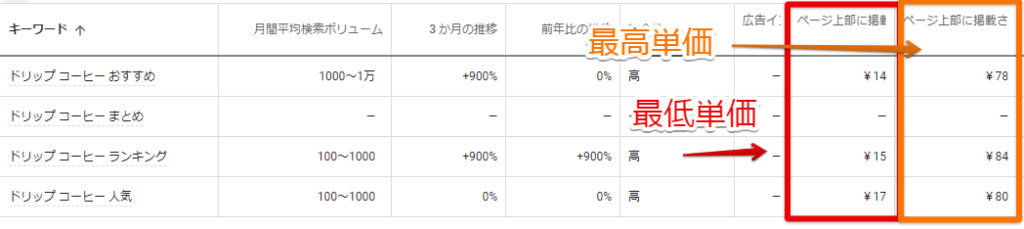 画像:課題資料より
画像:課題資料より
せやから、最低単価と最高単価の間を考えれば、広告の入札単価を決めやすいで。
入札単価を決めたら、次は広告に使うキーワードを入力するで。
リスティング広告の課題で考えたキーワードをここで入力するんや。ちなみにワシは、広告グループ②の「比較」で考えたキーワードを使うことにしたで。
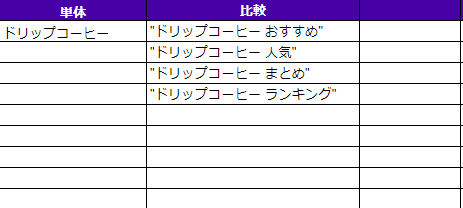 画像:課題資料より
画像:課題資料より
赤枠の部分にキーワードを入力してくで。
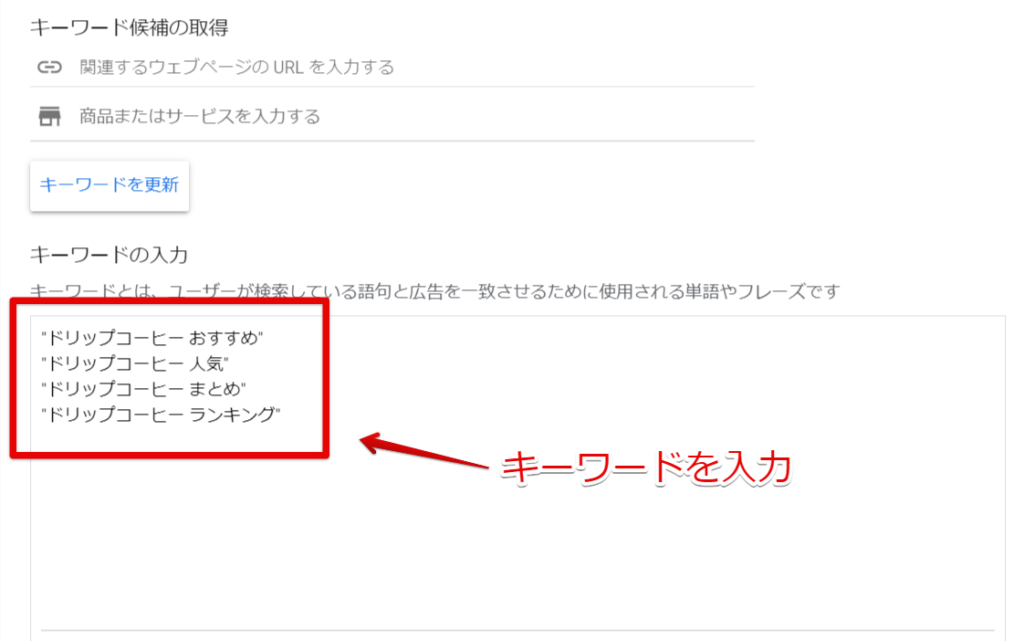
なお、キーワードは指定したマッチタイプのまま入力する必要があるで(マッチタイプについては5話を読んでや)。
ちなみに、広告を配信する記事のアドレスを入力すれば、広告にぴったりなキーワードを提案してくれるんや。
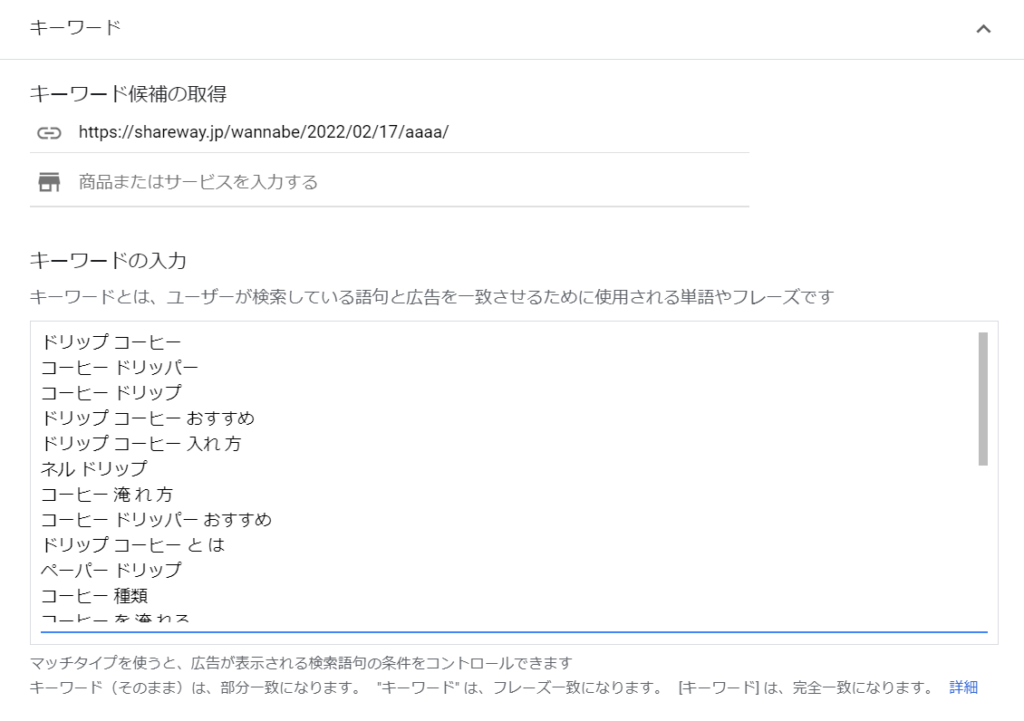 画像:Google広告より
画像:Google広告より
もし、広告配信に使うキーワードが浮かばないならやってみるとええで。
STEP
広告の入稿
キーワードを入力したら、次は広告の入稿に移るで。
下画面にスクロールすると、「広告」って項目がある。ここで、あらかじめ考えた広告文の見出しや説明文を入力していくんや。
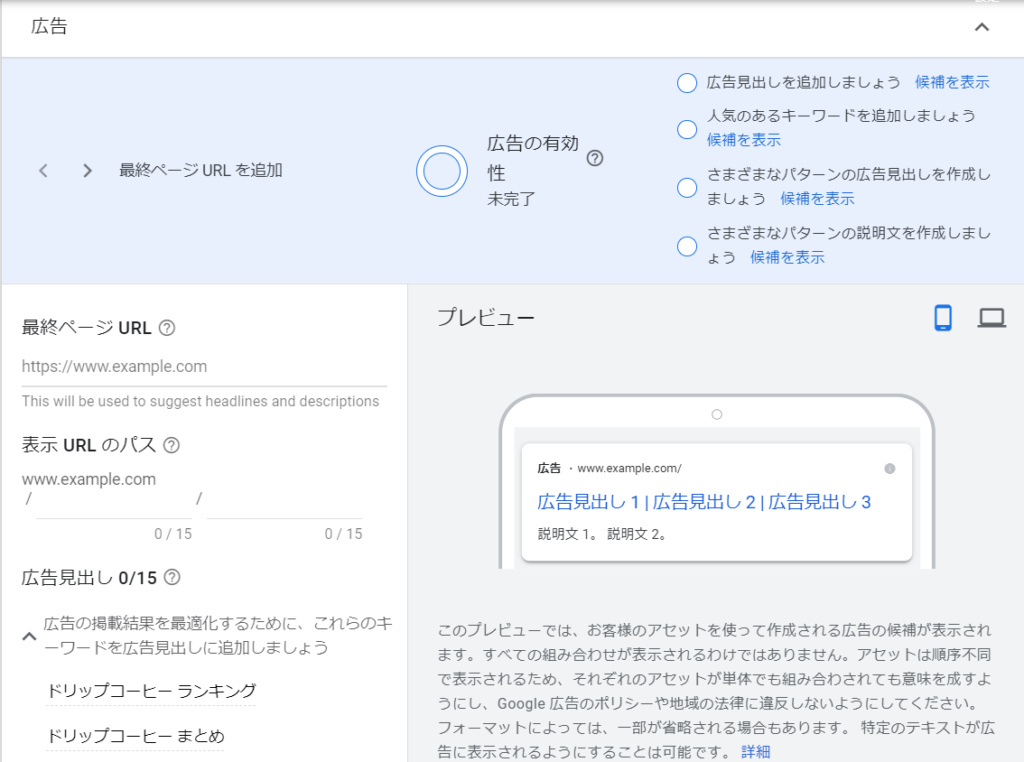 画像:Google広告より
画像:Google広告より
こんな感じで、広告に見出しと説明文を追加していくで!
広告の見出しと説明文を追加すると、「プレビュー」で実際に広告が配信される画像を表示してくれるんや。
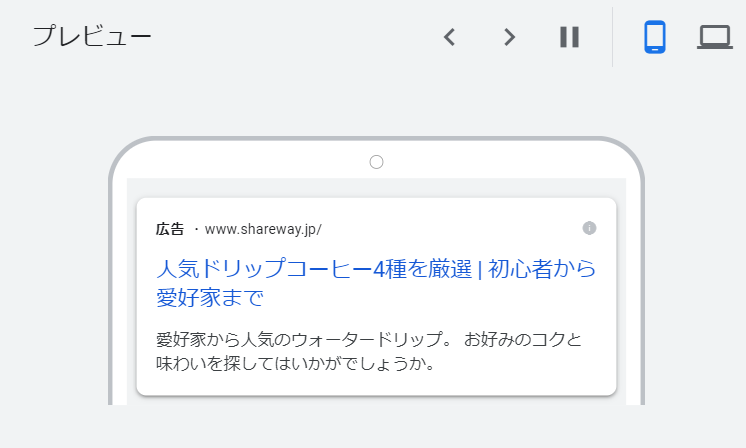 画像:Google広告より
画像:Google広告より
 カピまる
カピまる
こんな感じで、ワシの作った広告を配信してくれるんか~!
テンション上がるで笑
ちなみに広告の見出しを固定しないと、下の動画みたいに見出しがバラバラに表示されてまう。
動画:Google広告より
せやから、必ず表示させたい見出しがあるなら、ピンマークをクリックして固定する必要があるんや。
なお、今回の固定の設定は推奨である「固定指定のない位置に表示」を選んだで。
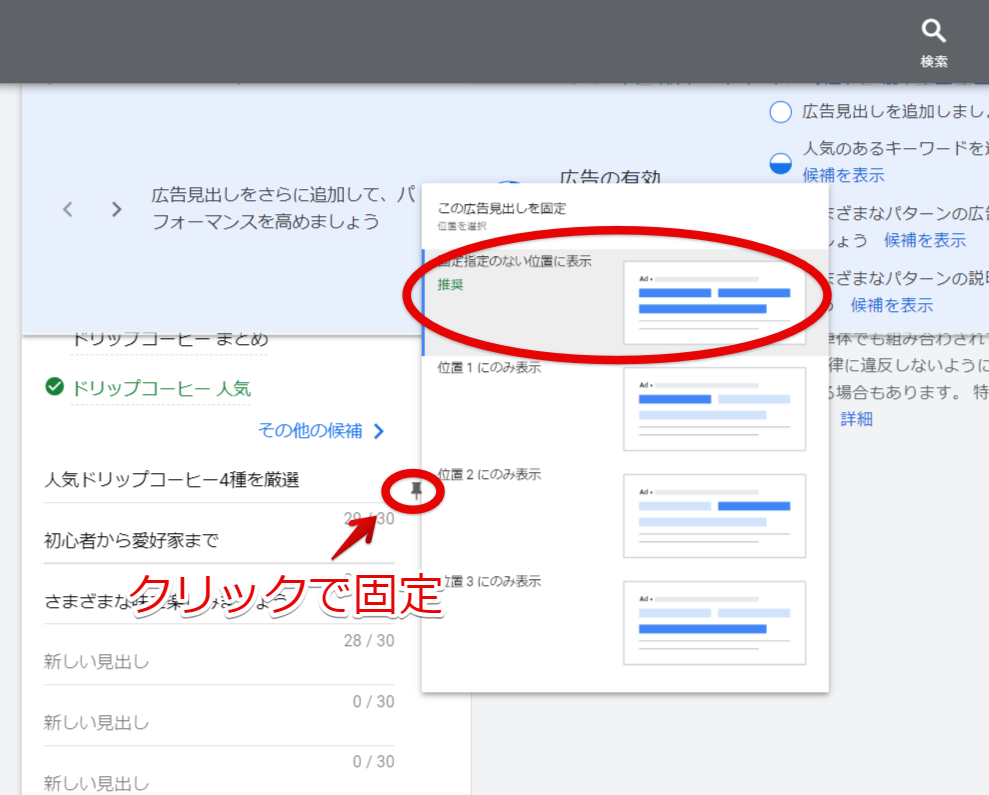 画像:Google広告より
画像:Google広告より
これで、「人気ドリップコーヒー4種を厳選」の見出しが固定されて、必ず表示されるようになる。
次に、広告の見出しや説明文の追加が完了したら、「広告表示オプション」に移る。ここでもっと細かい設定ができるんやけど、今回は省略するで。
STEP
キャンペーンの公開
こうして広告の設定が終わったら、ようやくキャンペーンの公開になる。
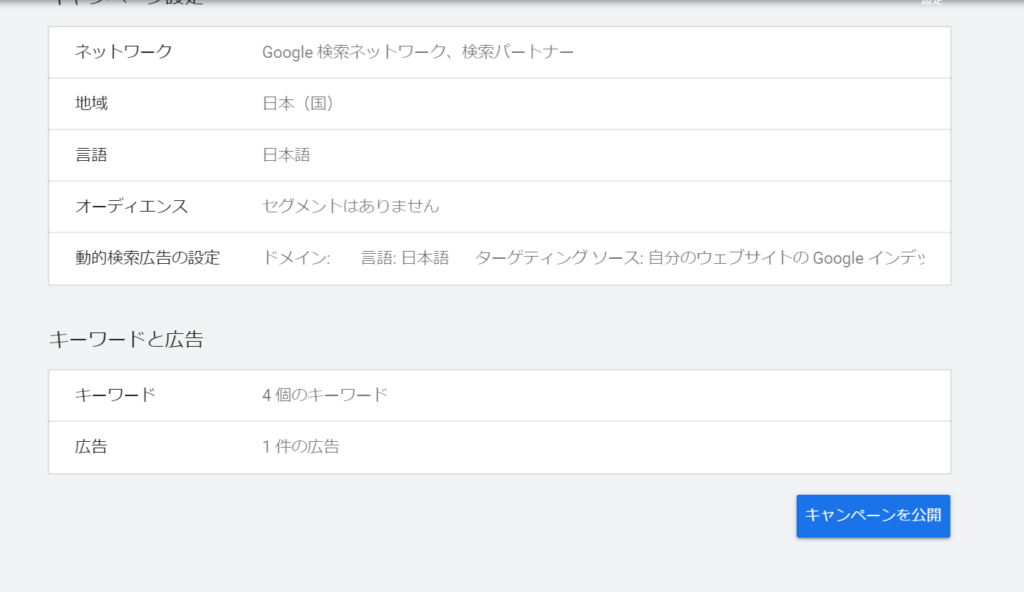 画像:Google広告より
画像:Google広告より
「キャンペーンを公開」をクリックすると、広告配信の画面に移る。ここで、実際に配信されてる広告がどれぐらいクリックされてんのかが分かるんや。
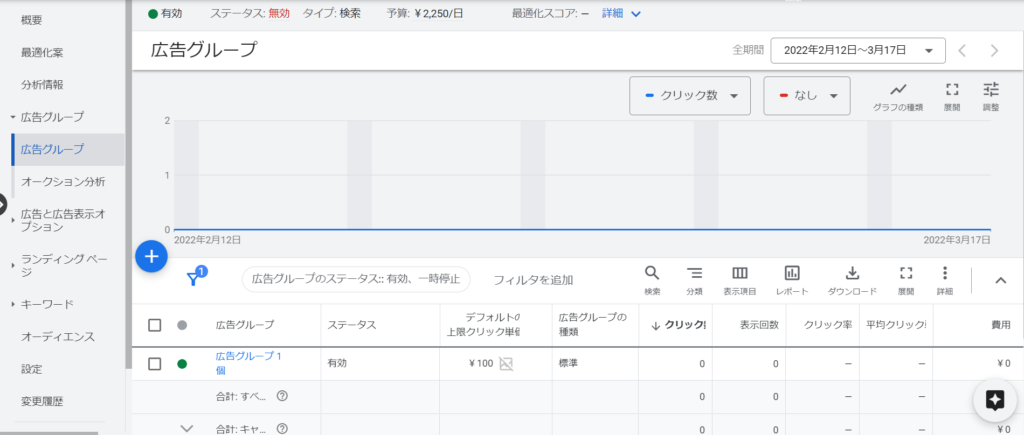 画像:Google広告より
画像:Google広告より
ちなみに、配信中の広告をやめたいなら、緑マークをクリックすれば一時停止が選べる。
 画像:Google広告より
画像:Google広告より
 カピまる
カピまる
これでうっかり広告を配信し続けてた、なんてことは防げるで。
配信しとる広告の修正に注意やで!
配信しとる広告を「やっぱアドレス変えよっかな」「画像や文章を直そっかな」って時に編集して保存すると、編集前の広告は消えてまう。
今まで配信してた広告のデータ(表示回数やクリック回数)までも消えてまうんや。
配信してる広告を修正したいなら、とりあえず広告を停止して、新しく広告を作った方がええよ!
なお、広告を修正したい時に、既に配信してる広告の設定を参考にしたいよな。そんな時は、「広告を保存」はクリックしないで、「キャンセル」をクリックしよな。
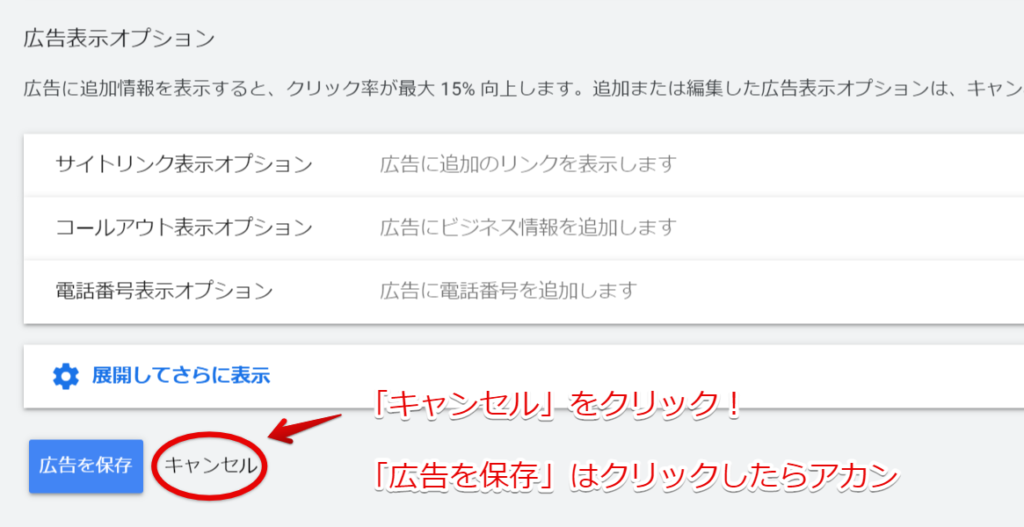 画像:Google広告より
画像:Google広告より
次回までのお題。広告の入稿手順をやってみよう!
次回までのお題は、「自分で広告の入稿手順をやってみよう!」ってことや。
 カピまる
カピまる メガネ
メガネ
今回は課題の提出はありません。
今回の授業を聞いて、広告の入稿作業をやることが課題です!
 カピまる
カピまる
やったで~!
課題なしならその分、「進撃の巨人」や「ジョジョ6部」とか撮りためたアニメ見放題やん。
と、浮かれたワシやった。ただそれやと、「あのさあ、カピまるやる気あんの?(怒)」ってお叱りの声がありそうよな(苦笑)。
ってな訳で、さっきの所でリスティング広告の入稿手順を紹介したんや(めっちゃ細かく紹介したのは、本当にワシが課題をやったのか証明したかったってのもある笑)。
という訳で、次回までのお題はなしや!(こんなスッキリと次回を迎えられることって貴重やな笑)
7回目授業はどんな内容になるんやろか。次回へ続く…。
\無料個別相談会参加で入学金50%OFF/
/制度利用で受講料最大100%OFF\
Amazonギフトカード3万円or1万円プレゼント!
公式サイトURL:https://shareway.jp/wannabe_web/sidejob